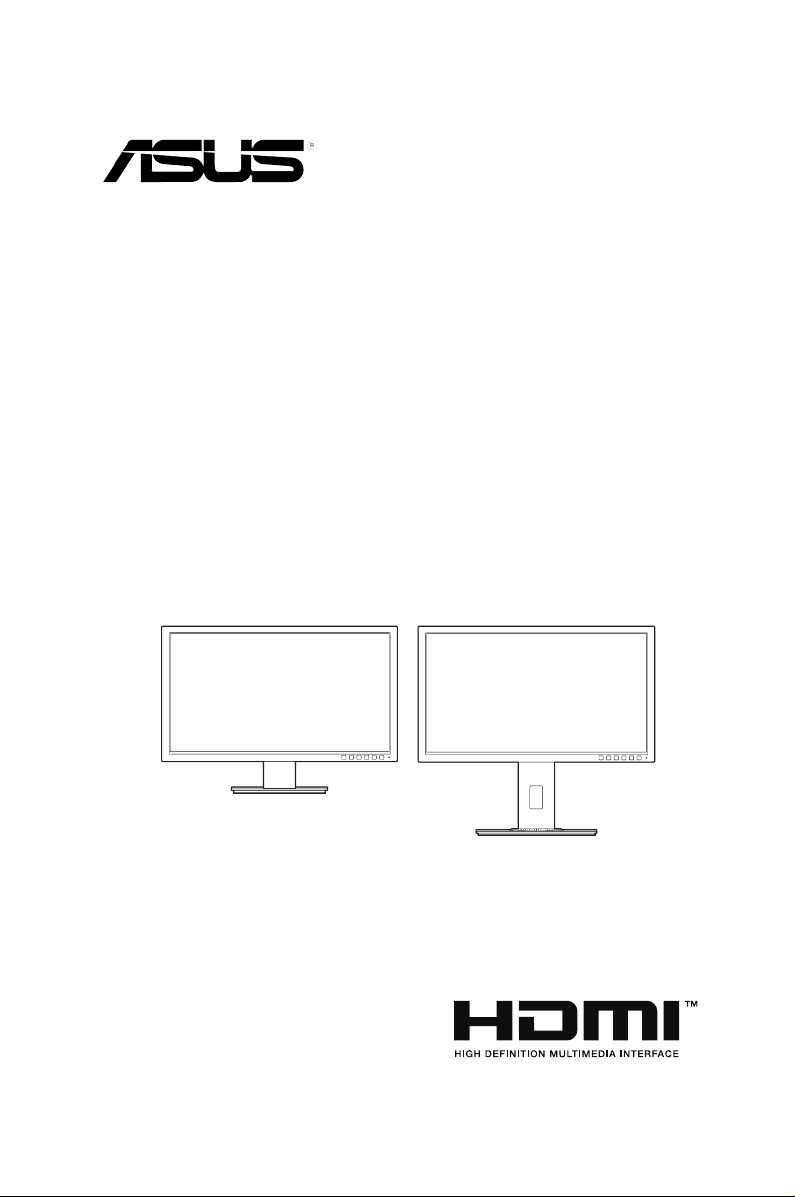
Monitor LCD
BE209/BE229/BE239/
BE249/BE24A/BE24W/
BE27A
z serii
Podręcznik
użytkownika
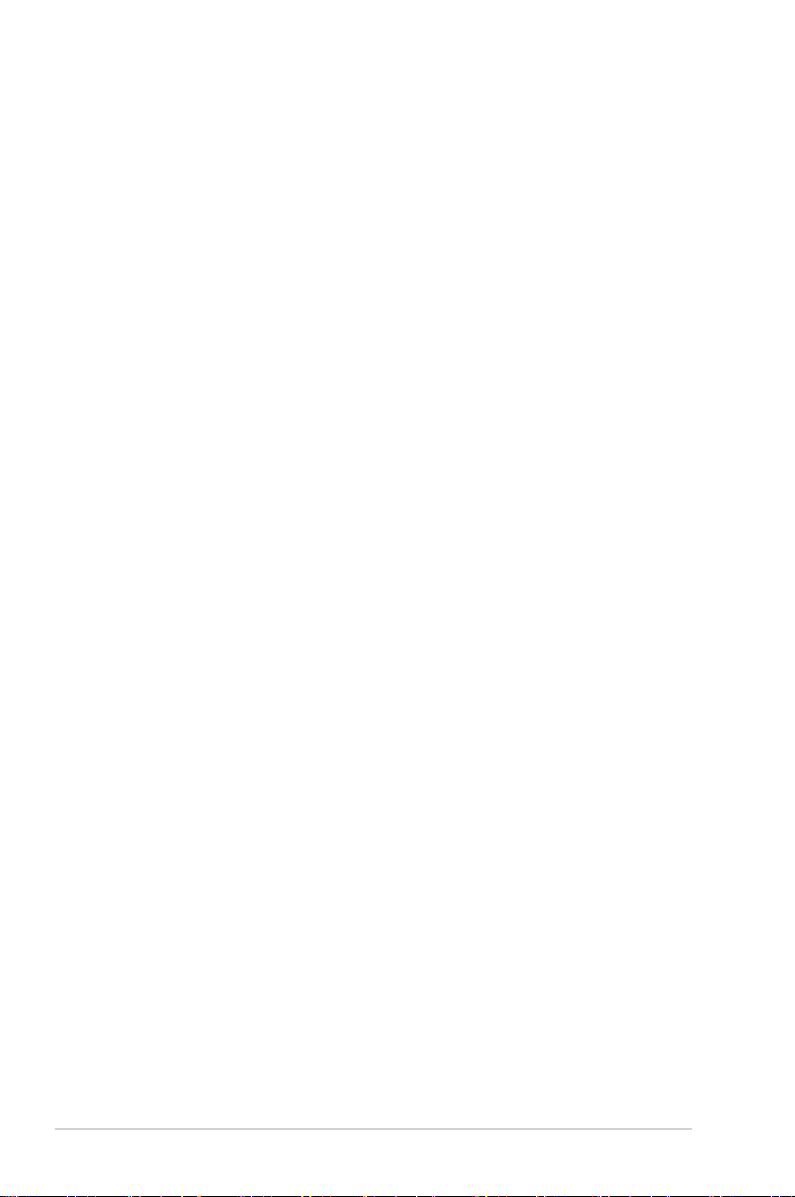
Wydanie pierwsze
Czerwiec 2015 r.
Copyright © 2015 ASUSTeK COMPUTER INC. Wszelkie prawa zastrzeżone.
Reprodukowanie, przekazywanie, przepisywanie, zapisywanie w systemie odzysku lub tłumaczenie
na jakikolwiek język jakiejkolwiek części niniejszego podręcznika, w tym opisanych w nim produktów
i oprogramowania, w dowolnej formie i dowolnymi środkami, poza dokumentacją zachowaną przez
kupującego w celu posiadania kopii zapasowej, jest zabronione bez wcześniejszej, wyraźnej, pisemnej
zgody rmy ASUSTeK COMPUTER INC. („ASUS”).
Gwarancja na produkt lub usługa serwisowa zostanie przerwana w przypadku: (1) naprawy lub modykacji
produktu, czy też wprowadzenia zmian w produkcie, chyba że taka naprawa, modykacje lub zmiany
zostały pisemnie autoryzowane przez rmę ASUS; lub (2) jeśli numer seryjny produktu został odklejony
lub jest brakujący.
FIRMA ASUS DOSTARCZA NINIEJSZY PODRĘCZNIK W STANIE „TAKIM JAKI JEST”, BEZ ŻADNEGO
RODZAJU GWARANCJI: JAWNEJ ANI DOROZUMIANEJ, W TYM M.IN. BEZ DOROZUMIANYCH
GWARANCJI LUB WARUNKÓW Z TYTUŁU SPRZEDAŻY LUB PRZYDATNOŚCI W OKREŚLONYM
CELU. W ŻADNEJ SYTUACJI FIRMA ASUS, ANI JEJ DYREKTORZY, KIEROWNICY, PRACOWNICY,
CZY TEŻ PRZEDSTAWICIELE, NIE PONOSZĄ ODPOWIEDZIALNOŚCI ZA WSZELKIE
BEZPOŚREDNIE, CELOWE, PRZYPADKOWE LUB WYNIKOWE SZKODY (W TYM SZKODY W
WYNIKU UTRATY ZYSKÓW, UTRATY MOŻLIWOŚCI DZIAŁALNOŚCI, UŻYTKOWANIA LUB UTRATY
DANYCH, ZAKŁÓCENIA DZIAŁALNOŚCI ITP.), NAWET JEŚLI FIRMA ASUS ZOSTAŁA UPRZEDZONA
O MOŻLIWOŚCI WYSTĄPIENIA TAKICH SZKÓD W WYNIKU DOWOLNEGO DEFEKTU LUB BŁĘDU W
NINIEJSZYM PODRĘCZNIKU LUB PRODUKCIE.
SPECYFIKACJE I INFORMACJE ZAWARTE W NINIEJSZYM PODRĘCZNIKU SĄ PRZEZNACZONE
WYŁĄCZNIE W CELACH INFORMACYJNYCH I MOGĄ ULEC ZMIANIE W DOWOLNYM CZASIE BEZ
POWIADOMIENIA, ORAZ NIE POWINNY BYĆ ROZUMIANE JAKO ZOBOWIĄZANIE ZE STRONY
FIRMY ASUS. FIRMA ASUS NIE PONOSI ODPOWIEDZIALNOŚCI ANI NIE PRZYJMUJE ZOBOWIĄZAŃ
ZA JAKIEKOLWIEK BŁĘDY LUB NIEPRAWIDŁOWOŚCI, KTÓRE MOGĄ WYSTĄPIĆ W NINIEJSZYM
PODRĘCZNIKU, W TYM ZA OPISANE W NIM PRODUKTY I OPROGRAMOWANIE.
Występujące w niniejszym podręczniku nazwy produktów i rm mogą ale nie muszą być zarejestrowanymi
znakami handlowymi lub być objęte prawami autorskimi odpowiednich rm, oraz są używane wyłącznie w
celu identykacji lub wyjaśnień na korzyść ich właściciela, bez zamierzenia naruszenia praw.
ii
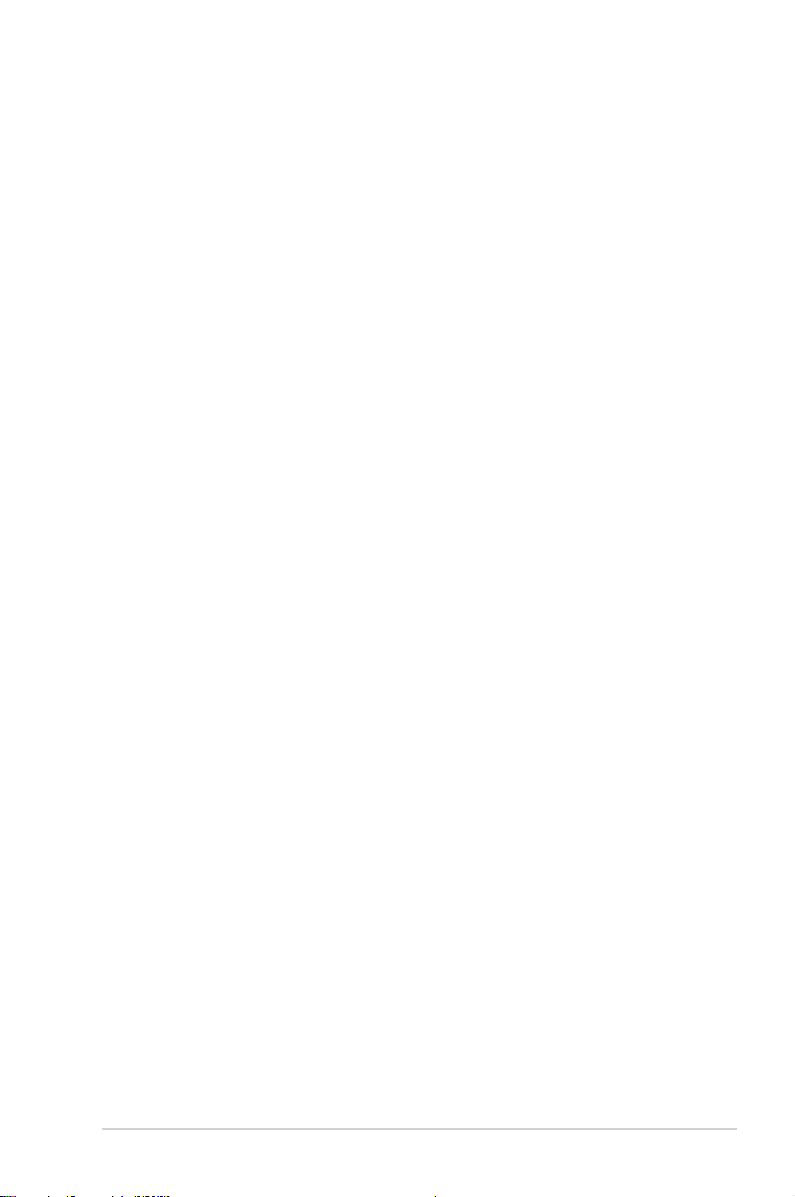
Zawartość
Zawartość .................................................................................................... iii
Uwagi ......................................................................................................... iv
Informacje dotyczące bezpieczeństwa
Obsługa i czyszczenie
Usługi zwrotów
.............................................................................. viii
........................................................................................... ix
Rozdział 1: Informacje o produkcie
1.1 Witamy! ....................................................................................... 1-1
1.2 Zawartość opakowania ................................................................ 1-1
1.3 Opis monitora ............................................................................... 1-2
1.3.1 Widok z przodu ............................................................... 1-2
1.3.2 Widokztyłu ..................................................................... 1-4
1.3.3 Funkcja QuickFit ............................................................. 1-6
Rozdział 2: Konguracja
2.1 Montaż ramienia/podstawy monitora ......................................... 2-1
2.2 Demontaż ramienia/podstawy
(do montażu ściennego VESA) ................................................... 2-1
2.3 Montaż/demontaż zestawu MiniPC
(podstawa o regulowanej wysokości BE209/BE229/
BE239/BE249/BE24A/BE24W/BE27A) ........................................... 2-3
2.4 Ustawianie monitora .................................................................... 2-4
2.5 Podłączanie przewodów .............................................................. 2-5
2.6 Włączanie monitora ..................................................................... 2-6
.................................................... vii
Rozdział 3: Instrukcje ogólne
3.1 Menu OSD (ang. On-Screen Display) ........................................ 3-1
3.1.1 Ponownakonguracja ..................................................... 3-1
3.1.2 Informacje o funkcjach menu OSD ................................. 3-2
3.2 Podsumowanie specykacji ..................................................... 3-10
3.3 Rozwiązywanie problemów (Często zadawane pytania) ........ 3-19
3.4 Obsługiwane tryby operacyjne ................................................. 3-20
iii
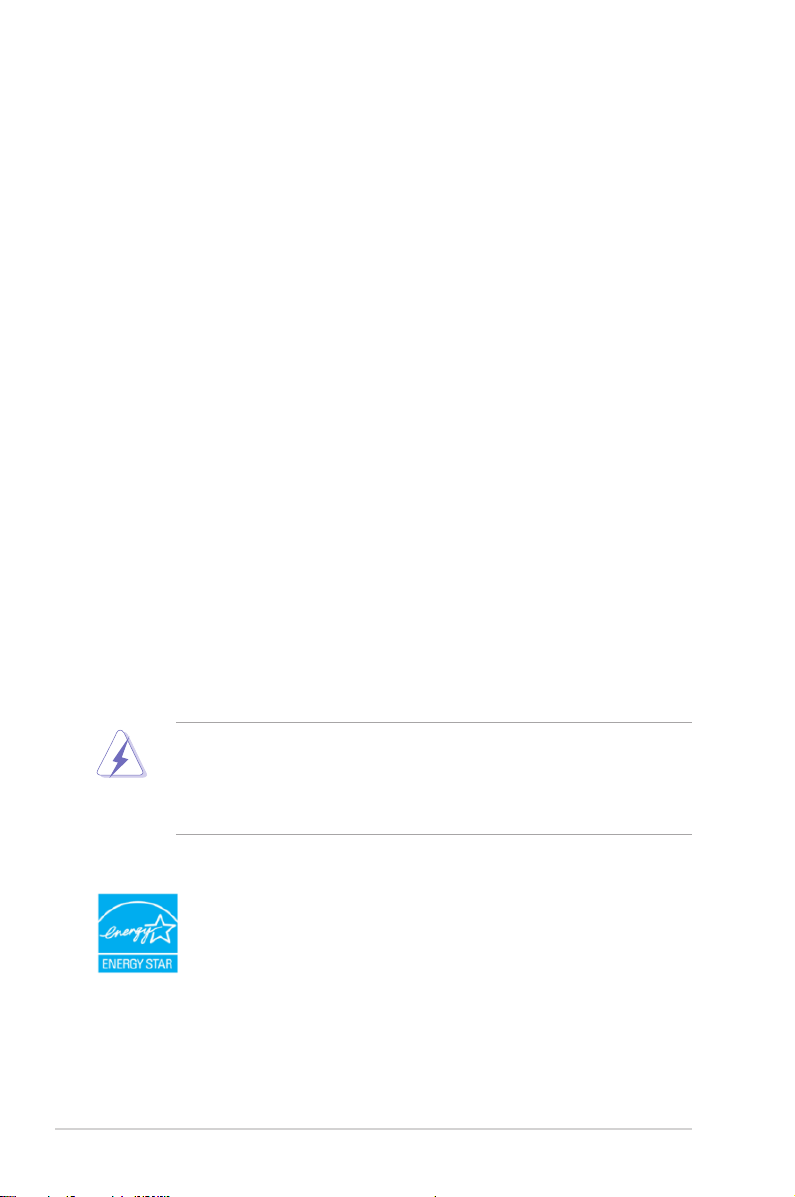
Uwagi
Oświadczenie FCC (Federalnej komisji łączności)
To urządzenie jest zgodne z sekcją 15 przepisów FCC. Urządzenie można
obsługiwać w przypadku spełnienia dwóch następujących warunków:
• Niniejsze urządzenie nie może wywoływać szkodliwych zakłóceń, oraz
• Nin i ejsze urządzeni e musi działać w warunka ch wszel k ich zak łóceń
zewnętrznych, w tym takich, które mogą powodować niepożądane działanie.
To urządzenie zostało sprawdzone i spełnia ograniczenia dla urządzeń
cyfrowych Klasy B, zgodnie z sekcją 15 przepisów FCC. Ograniczenia
te zostały stworzone w celu zapewnienia stosownej ochrony przed
szkod l i w y mi zakłóceniami w przypadku in s t alacji w bu d ynkach
mieszkalnych. Sprzęt ten wytwarza, używa i może wydzielać energię o
częstotliwości radiowej, oraz, jeśli nie zostanie zainstalowany zgodnie
z wytycznymi producenta, może powodować szkodliwe zakłócenia
komunikacji radiowej. Nie ma jednak gwarancji, że zakłócenia nie wystąpią
w określonej instalacji. Jeśli niniejszy sprzęt będzie powodował szkodliwe
zakłócenia w odbiorze radia lub telewizji, co można stwierdzić wyłączając
i ponownie włączając sprzęt, zachęca się użytkownika do skorygowania
zakłóceń przynajmniej w jeden z następujących sposobów:
• Ponowne ukierunkowanie lub przeniesienie anteny odbioru.
• Zwiększenie odległości pomiędzy urządzeniem a odbiornikiem.
• Podłączenie sprzętu do gniazda w obwodzie innym niż obwód, do którego jest
podłączony odbiornik.
• Zasięgnięcie porady u sprzedawcy lub doświadczonego technika radiowego/
telewizyjnego.
W celu zapewnienia zgodności z przepisami FCC do podłączania monitora
do kar ty g rafi czne j należy używać kabli ekra nowa nych . Dok onyw anie
zmian lub modyfikacji w niniejszym urządzeniu, bez wyraźnej zgody strony
odpowiedzialnej za zapewnienie zgodności, może spowodować unieważnienie
praw użytkownika do obsługi tego sprzętu.
Produkt zgodny z ENERGY STAR
ENERGY STAR to połączony program Amerykańskiej Agencji Ochrony
Środowiska (U.S. Environmental Protection Agency) i Amerykańskiego
Departamentu Energii (U.S. Department of Energy), pomagający w
oszczędzaniu pieniędzy i ochronie środowiska naturalnego, poprzez
stosowanie efektywnych energetycznie produktów i praktyk.
iv
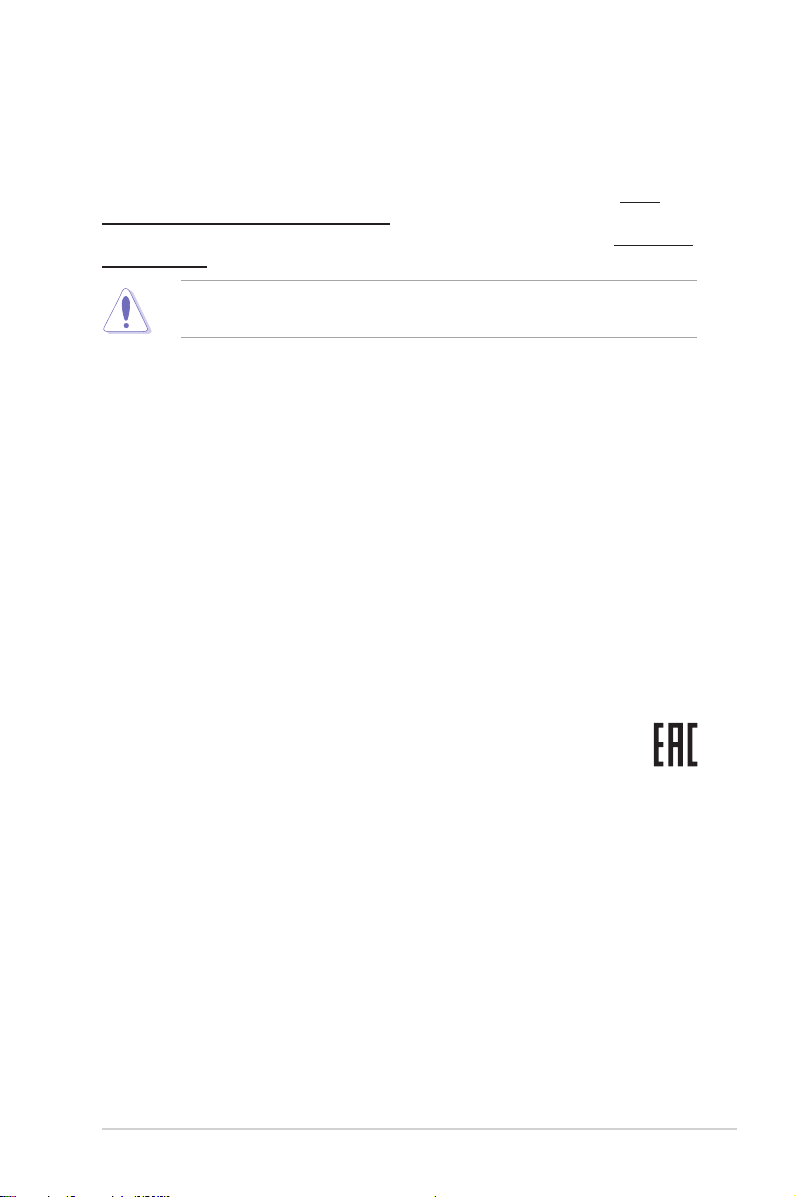
Wszystkie produkty ASUS z logo ENERGY STAR są zgodne ze standardem
ENERGY STAR, a funkcja zarządzania zasilaniem jest włączona domyślnie.
Monitor i komputer są automatycznie ustawiane na uśpienie po 10 i 30 minutach
nieaktywności użytkownika. Aby wybudzić komputer, kliknij mysz lub naciśnij
dowolny przycisk na klawiaturze. W celu uzyskania szczegółowych informacji o
zarządzaniu i korzyściach dla środowiska naturalnego należy odwiedzić http://
www.energystar.gov/powermanagement. Dodatkowo, aby uzyskać szczegółowe
informacje o połączonym programie ENERGY STAR, należy odwiedzić http://www.
energystar.gov.
UWAGA: Program Energy Star NIE jest obsługiwany w systemie operacyjnym
FreeDOS i systemach operacyjnych opartych na systemie Linux.
Oświadczenie kanadyjskiego Departamentu ds. Łączności
(Department of Communications)
Niniejsze urządzenie cyfrowe nie przekracza ograniczeń Klasy B
dotyczących emisji zakłóceń radiowych przez urządzenia cyfrowe, zgodnie
z zarządzeniami dotyczącymi zakłóceń radiowych, wydanymi przez
kanadyjski Departament do spraw Łączności.
Niniejsze urządzenie cyfrowe klasy B spełnia kanadyjską normę ICES-
003.
Ni niejs ze urządzenie cyfrowe klasy B spełnia wszystkie w ymogi
kanadyjskich zarządzeń dotyczących urządzeń wytwarzających zakłócenia
radiowe.
Cet appareil numérique de la classe B respecte toutes les exigences du
Réglement sur le matériel brouiller du Canada.
v
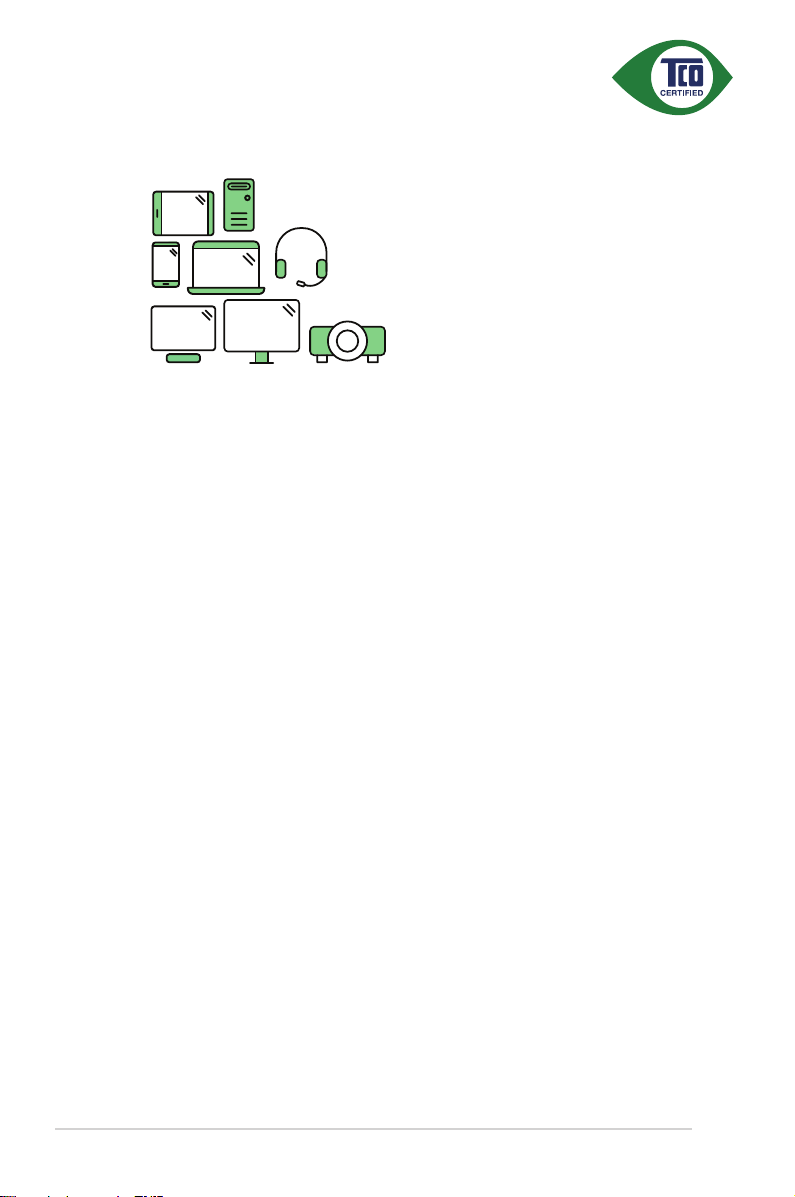
A third-party certification according to ISO 14024
to a more sustainable product
IT products are associated with a wide range of sustainability risks
throughout their life cycle. Human rights violations are common in the
factories. Harmful substances are used both in products and their
manufacture. Products can often have a short lifespan because of poor
ergonomics, low quality and when they are not able to be repaired or
upgraded.
This product is a better choice. It meets all the criteria in TCO Certified,
the world’s most comprehensive sustainability certification for IT
products. Thank you for making a responsible product choice, that help
drive progress towards a more sustainable future!
Toward sustainable IT products
Say hello
Criteria in TCO Certified have a life-cycle perspective and balance
environmental and social responsibility. Conformity is verified by
independent and approved verifiers that specialize in IT products, social
responsibility or other sustainability issues. Verification is done both
before and after the certificate is issued, covering the entire validity
period. The process also includes ensuring that corrective actions are
implemented in all cases of factory non-conformities. And last but not
least, to make sure that the certification and independent verification is
accurate, both TCO Certified and the verifiers are reviewed regularly.
Want to know more?
Read information about TCO Certified, full criteria documents, news and
updates at tcocertified.com. On the website you’ll also find our Product
Finder, which presents a complete, searchable listing of certified
products.
vi
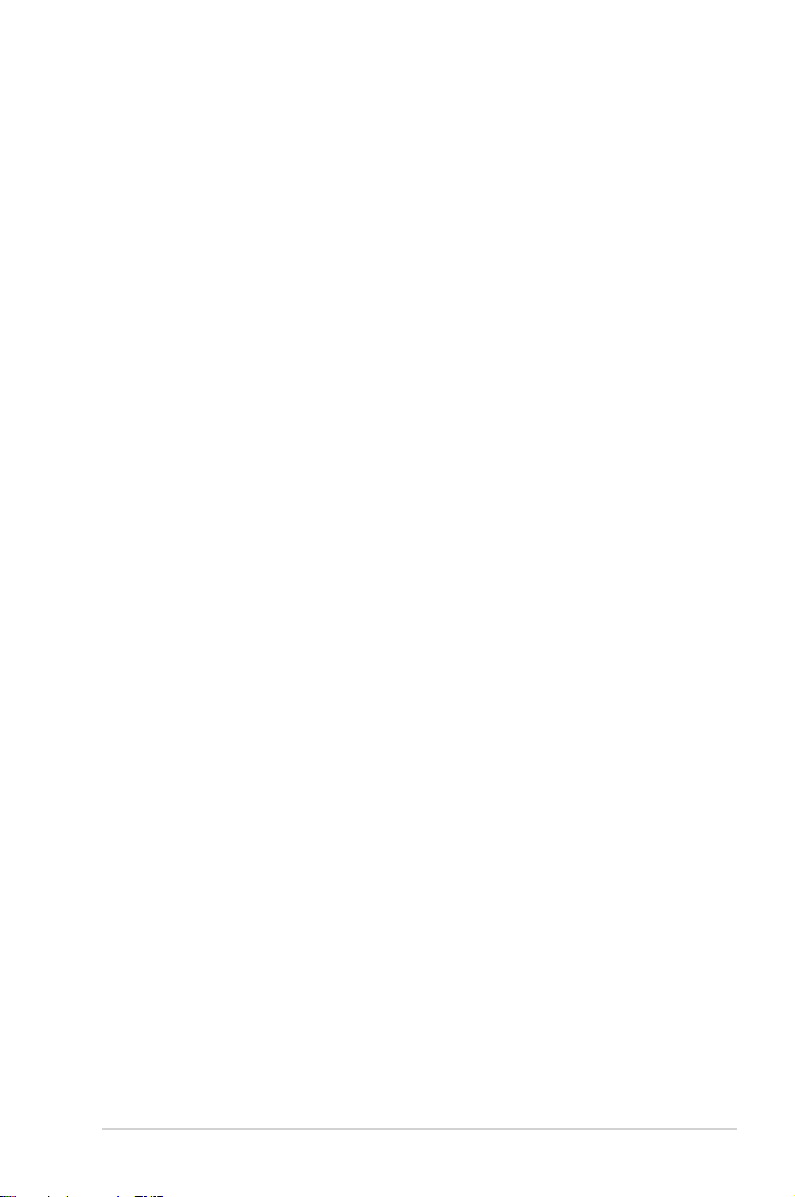
Informacje dotyczące bezpieczeństwa
• Przed skongurowaniem monitora należy dokładnie przeczytać całą,
znajdującą się w opakowaniu dokumentację.
• Aby nie dopuścić do zagrożenia pożarem lub porażenia prądem elektrycznym,
nigdy nie należy narażać monitora na działanie deszczu lub wilgoci.
• Nigdy nie należy otwierać obudowy monitora. Niebezpieczne wysokie napięcie
wewnątrz monitora może spowodować poważne obrażenia zyczne.
• W przypadku uszkodzenia źródła zasilania nie należy podejmować
samodzielnych prób jego naprawy. Skontaktuj się z wykwalikowanym
technikiem serwisowym lub sprzedawcą.
• Przed rozpoczęciem korzystania z produktu upewnij się, że wszystkie
przewody są prawidłowo podłączone i przewody zasilania nie są uszkodzone.
W przypadku wykrycia uszkodzenia skontaktuj się niezwłocznie ze
sprzedawcą.
• Szczeliny i otwory z tyłu, lub u góry obudowy zapewniają wentylację. Szczelin
nie należy zasłaniać. Produktu nie należy nigdy stawiać w pobliżu lub nad
grzejnikiem lub źródłem ciepła, chyba że zapewniono odpowiednią wentylację.
• Ten monitor należy zasilać tylko prądem ze źródła zasilania o charakterystyce
podanej na etykiecie. Jeśli nie jesteś pewny co do rodzaju źródła zasilania
dostępnego w domu, skontaktuj się ze sprzedawcą lub lokalną rmą
dostarczającą prąd.
• Używaj odpowiedniej wtyczki zasilającej, która spełnia lokalne, standardowe
wartości zasilania.
• Nie przeciążaj listew zasilających oraz kabli przedłużających. Nadmierne
obciążenie może doprowadzić do pożaru lub porażenia prądem elektrycznym.
• Unikaj kurzu, wilgotności i skrajnych temperatur. Nie stawiaj monitora w
miejscu, w którym może zmoknąć. Umieść monitor na stabilnej powierzchni.
• Odłączaj urządzenie w trakcie burzy z wyładowaniami atmosferycznymi lub
jeśli nie będzie używane przez dłuższy czas. Zapewni to ochronę monitora
przed uszkodzeniem w wyniku skoków napięcia.
• Nigdy nie wciskaj do szczelin w obudowie monitora przedmiotów ani nie
rozlewaj na szczeliny te płynów.
• Aby zapewnić satysfakcjonujące działanie, używaj monitora tylko z
wymienionymi na liście UL komputerami, które posiadają odpowiednio
skongurowane gniazda oznaczone 100-240 V prądu przemiennego.
• W przypadku wystąpienia problemów technicznych z monitorem, skontaktuj się
z wykwalikowanym technikiem serwisowym lub danym sprzedawcą.
• Ustawienie kontrolki głośności oraz korektora na ustawienie inne niż środkowe
może spowodować wzrost napięcia wyjściowego do słuchawek i zwiększenie
poziomu ciśnienia akustycznego.
vii
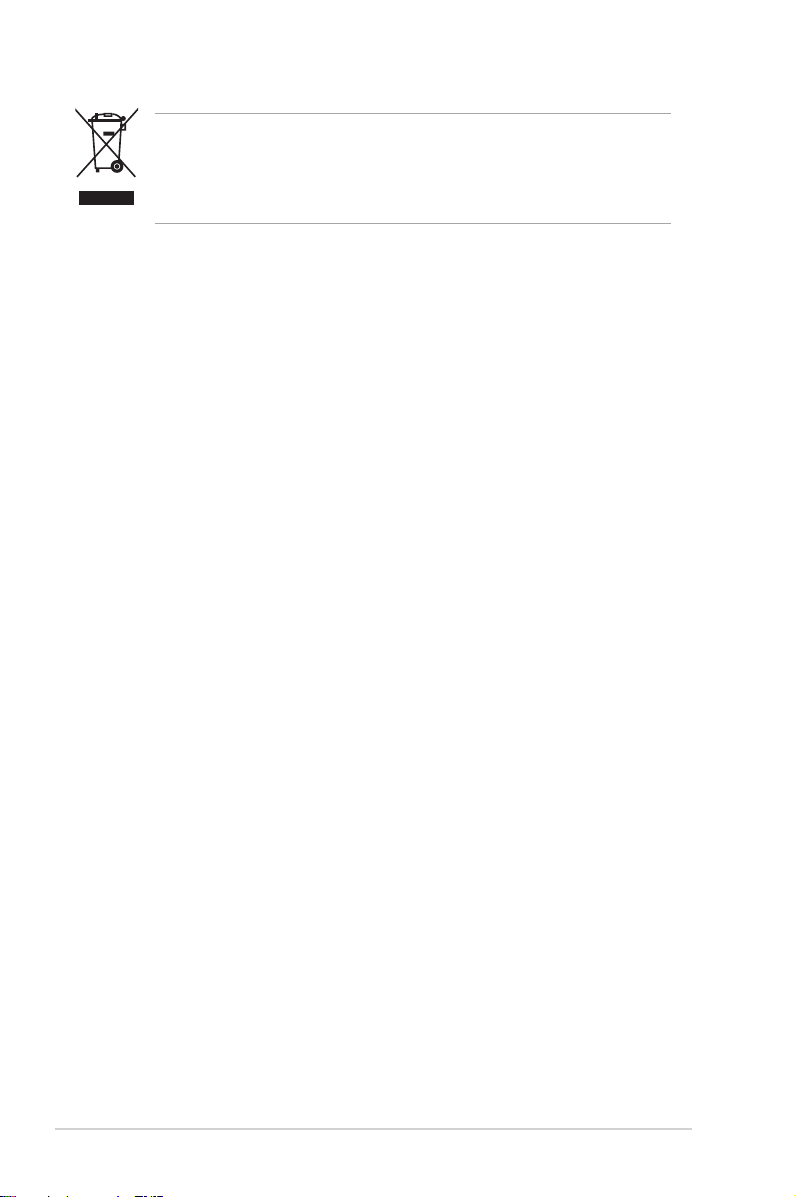
Ten symbol przedstawiający przekreślony rysunek pojemnika na śmieci na
kółkach, oznacza, że danego produktu (elektrycznego, elektronicznego sprzętu
i zawierającej rtęć baterii guzikowej) nie należy wyrzucać wraz z odpadami
ko mun alnymi. Spr awd ź loka lne rozporządz eni a doty czą ce wyrz uca nia
produktów elektronicznych.
Obsługa i czyszczenie
• Przed uniesieniem lub zmianą pozycji monitora najlepiej jest odłączyć kable
i przewód zasilania. Ustawiając monitor, postępuj zgodnie z odpowiednimi
technikami podnoszenia. Unosząc lub przenosząc monitor, chwytaj za jego
krawędzi. Nie unoś wyświetlacza, trzymając za stojak lub przewód.
• Czyszczenie. Wyłącz monitor i odłącz przewód zasilania. Oczyść powierzchnię
monitora przy pomocy gładkiej szmatki, niepozostawiającej włókien. Uporczywe
plamy mogą być usuwane przy użyciu zwilżonej w łagodnym detergencie
szmatki.
• Unikaj używania środków czyszczących zawierających alkohol lub aceton.
Używaj środka czyszczącego przeznaczonego do użytku z monitorem. Nigdy
nie pryskaj środkiem bezpośrednio na ekran. Mogłoby to spowodować kontakt
środka czyszczącego z wnętrzem monitora i doprowadzić do porażenia
prądem elektrycznym.
Na monitorze mogą wystąpić następujące symptomy:
• W zależności od używanego wzoru pulpitu, na jasność na ekranie może nie
być idealnie równomierna.
• Jeśli ten sam obraz jest wyświetlany godzinami, po przełączeniu obrazu na
ekranie może pozostać powidok poprzedniego ekranu. Powidok na ekranie
będzie powoli znikał. Możesz też wyłączyć przełącznik zasilania na kilka
godzin.
• Jeśli ekran stanie się czarny lub zacznie migać, lub jeśli nie możesz już więcej
pracować na urządzeniu, skontaktuj się z danym sprzedawcą lub centrum
serwisowym w celu rozwiązania problemu. Ekranu nie należy naprawiać we
własnym zakresie!
viii
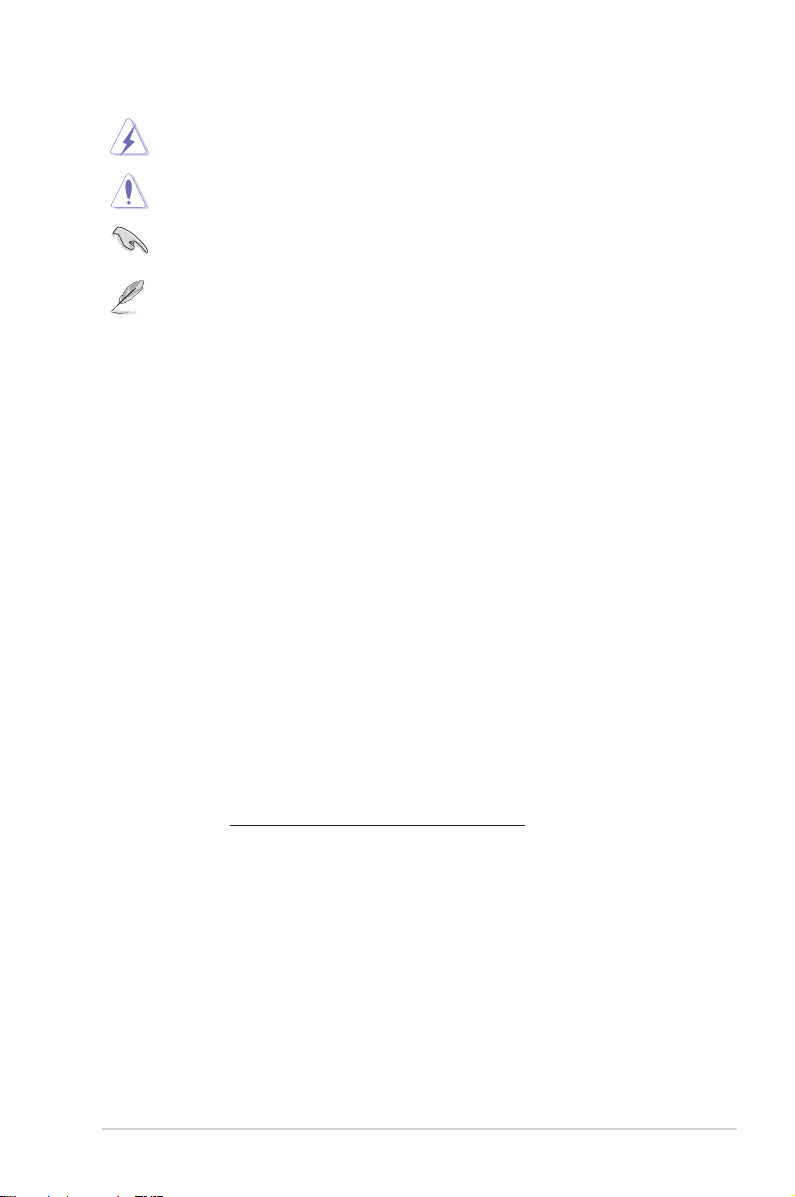
Oznaczenia stosowane w niniejszym podręczniku
PRZESTROGA: Informacje mające na celu zapobieganie obrażeniom
użytkownika podczas próby wykonania zadania.
OSTRZEŻENIE: Informacje mające na celu zapobieganie uszkodzeniom
elementów urządzenia podczas próby wykonania zadania.
WAŻNE: Informacje, których NALEŻY przestrzegać w celu wykonania
zadania.
UWAGA: Wskazówki i dodatkowe informacje, mające na celu pomoc w
wykonaniu zadania.
Gdzie można znaleźć więcej informacji
Dodatkowe informacje i aktualizacje produktu i oprogramowania można znaleźć w
poniższych źródłach.
1. Strony internetowe ASUS
Strony internetowe ASUS na całym świecie zapewniają zaktualizowane
informacje dotyczące osprzętu i oprogramowania ASUS. Patrz
http://www.asus.com
2. Opcjonalna dokumentacja
Opa kowani e prod uktu może zawiera ć opcj onalne dokume nty, które
mogły zostać dodane przez sprzedawcę. Dokumenty te nie są częścią
standardowego opakowania.
Usługi zwrotów
Programy recyklingu i zwrotów rmy ASUS powstały w wyniku naszego
zaangażowania w zapewnianie najwyższych standardów ochrony środowiska.
Wierzymy w zapewnianie naszym klientom rozwiązań w celu odpowiedzialnego
recyklingu naszych produktów, baterii i innych części, jak również materiałów
opakowaniowych.
Aby uzyskać więcej informacji dotyczących recyklingu w różnych obszarach,
przejdź do strony http://csr.asus.com/english/Takeback.htm.
ix
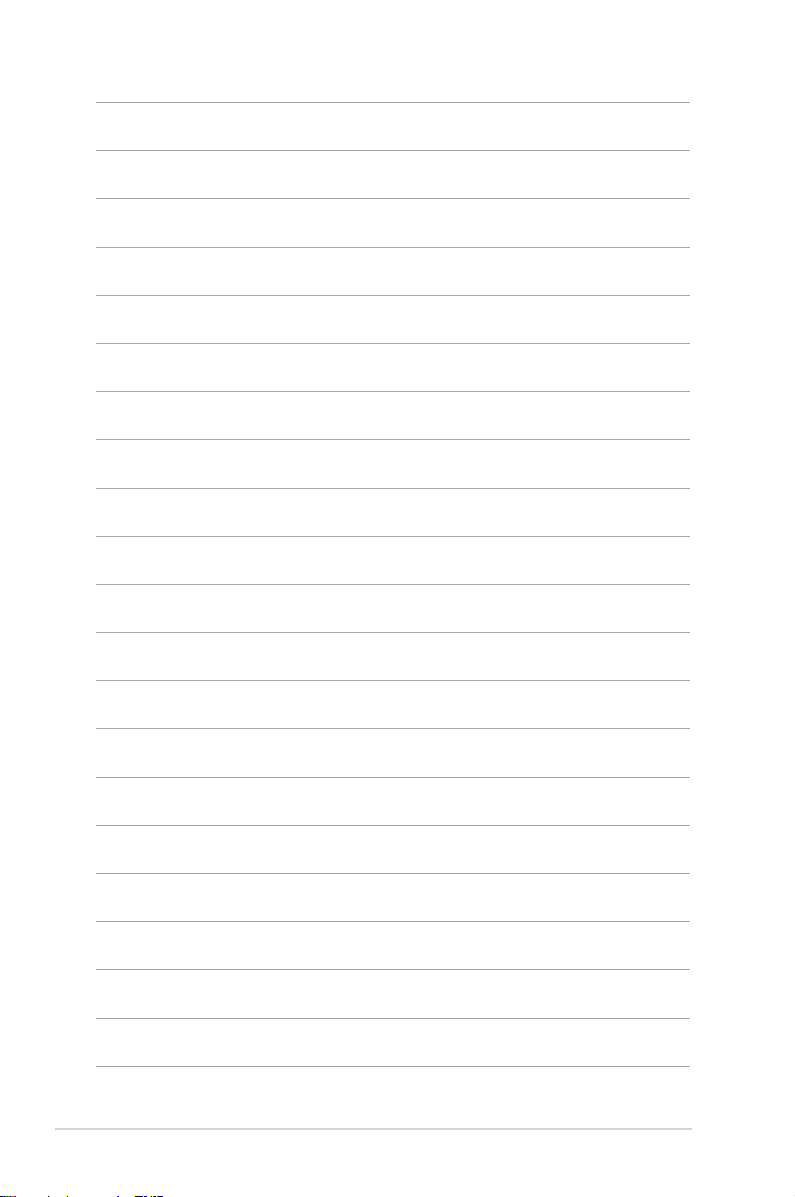
x
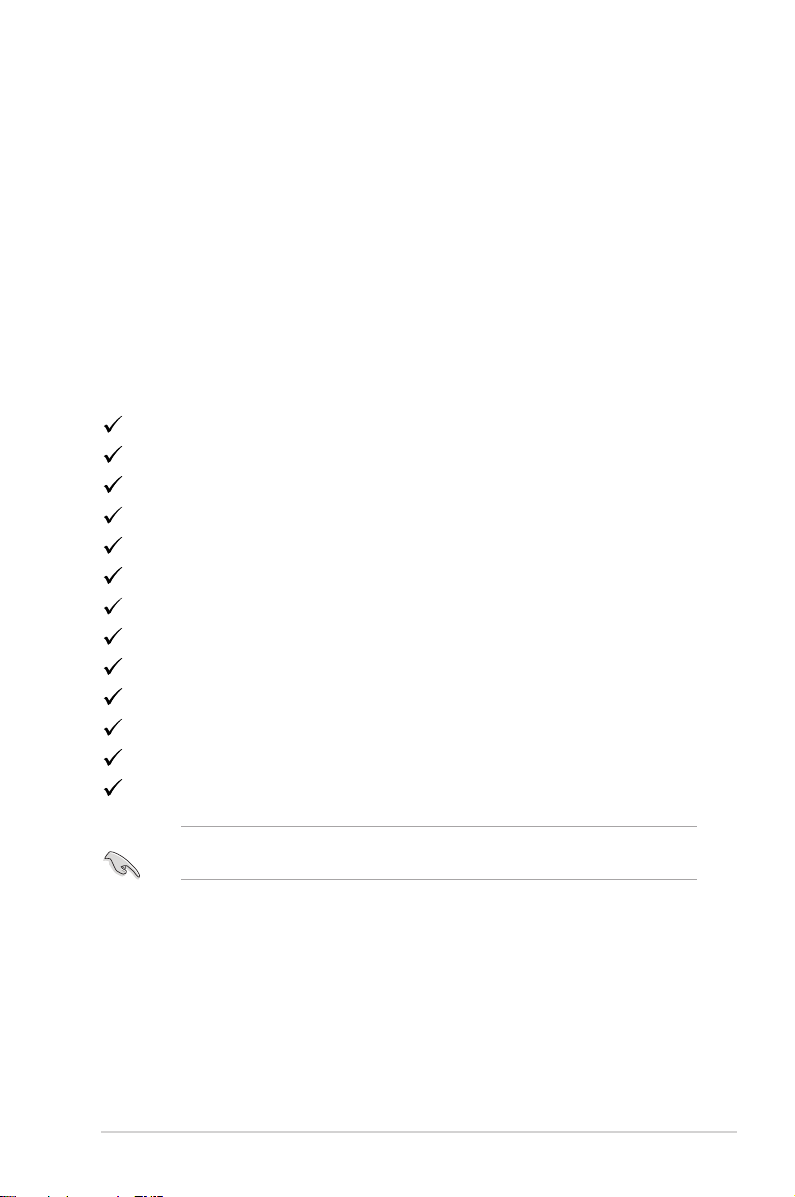
1.1 Witamy!
Dziękujemy za zakup monitora LCD rmy ASUS®!
Najnowszy panoramiczny monitor LCD rmy ASUS zapewnia szerszy i jaśniejszy
wyświetlacz o krystalicznej wyrazistości, a dodatkowo oferuje wiele funkcji
poprawiających jakość oglądania.
Funkcje te gwarantują komfort oglądania i niezwykłe odczucia wizualne za
pośrednictwem monitora!
1.2 Zawartość opakowania
Sprawdź, czy w opakowaniu znajdują się:
Monitor LCD
Podstawa monitora
Skrócona instrukcja obsługi
Karta gwarancyjna
Przewód zasilania
Przewód DVI (wybrane modele)
Przewód HDMI (wybrane modele)
Przewód DisplayPort (wybrane modele)
Przewód DisplayPort (Mini-DP do DP) (wybrane modele)
Przewód VGA (wybrane modele)
Przewód USB (wybrane modele)
Przewód audio
Zestaw MiniPC (wybrane modele)
Jeśli dowolny z powyższych elementów jest uszkodzony lub go brak, skontaktuj
się niezwłocznie z danym sprzedawcą.
1-1Monitor LCD ASUS z serii BE
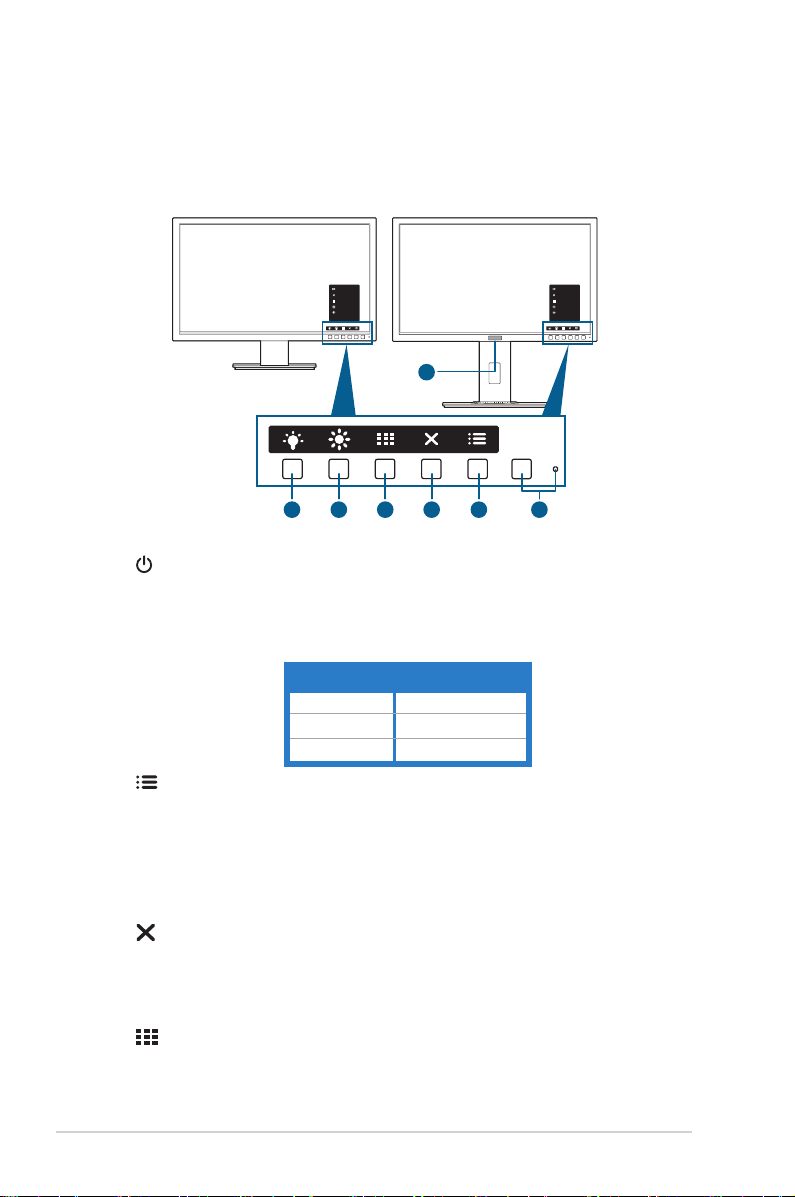
1.3 Opis monitora
1.3.1 Widok z przodu
BE229/BE239/BE249 simple base BE209/BE229/BE239/BE249/BE24A/
BE24W/BE27A height adjustment base
Menu
Close
Quick Fit
Brightness
Blue Light Filter
7
5
6
Menu
Close
Quick Fit
Brightness
Blue Light Filter
1234
1. Przycisk/wskaźnik zasilania
• Włącza/wyłącza monitor.
• Wyjaśnienie kolorów wskaźnika zasilania zostało przedstawione w
poniższej tabeli.
Stan Opis
Biały Wł.
Bursztynowy Tryb gotowości
Wył. Wył.
2. Przycisk Menu:
• Naciśnij ten przycisk, aby wyświetlić menu OSD przy wyłączonym
OSD.
• Otwiera menu OSD.
• Naciśnięcie i przytrzymanie przez 5 sekund powoduje włączenie lub
wyłączenie blokady klawiszy.
3. Przycisk Zamknij:
• Naciśnij ten przycisk, aby wyświetlić menu OSD przy wyłączonym
OSD.
• Wychodzi z menu OSD.
4. Przycisk QuickFit:
• Naciśnij ten przycisk, aby wyświetlić menu OSD przy wyłączonym
OSD.
1-2 Rozdział 1: Informacje o produkcie
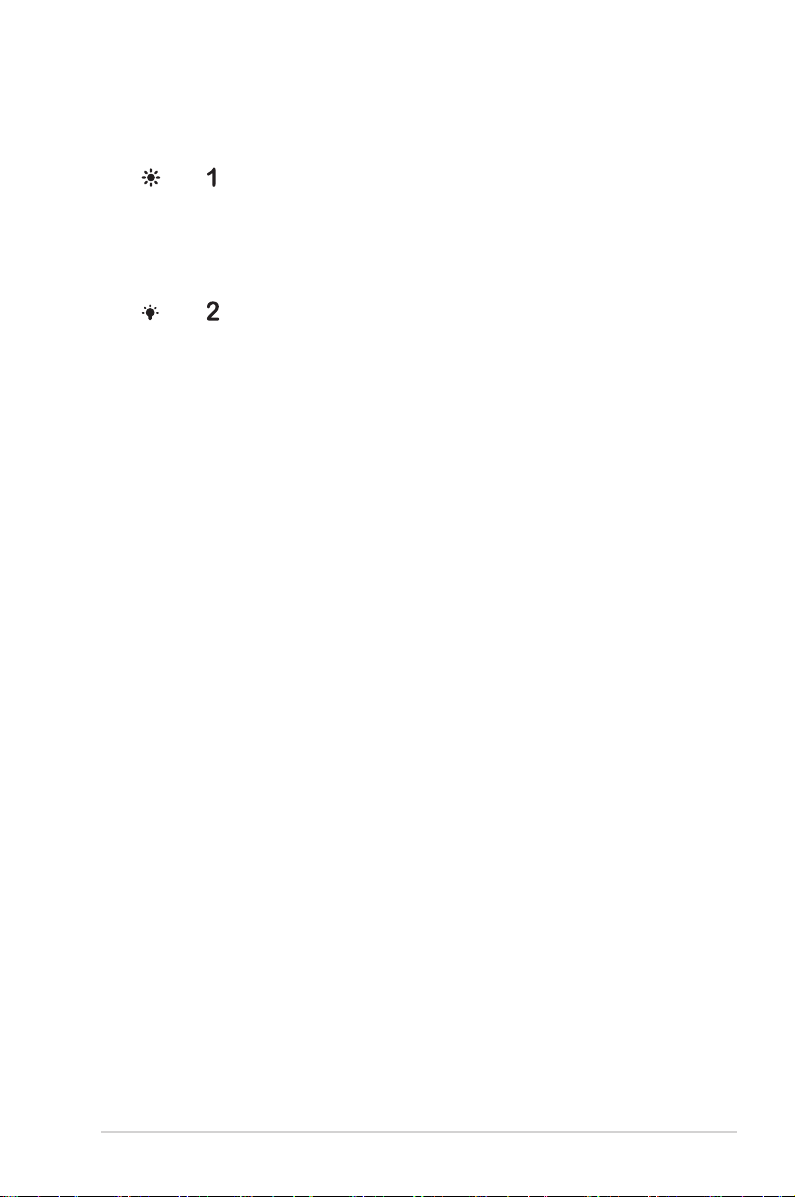
• To klawisz skrótu do włączania funkcji QuickFit dopasowania.
• Funkcja QuickFit zawiera strony popularnych wzorów siatek i rozmiarów
papieru i zdjęć. (Patrz rozdział 1.3.3 Funkcja QuickFit).
5. Skrót
• Naciśnij ten przycisk, aby wyświetlić menu OSD przy wyłączonym
OSD.
• Domyślne: Klawisz skrótu Jasność
• Aby zmienić funkcję klawisza skrótu, przejdź do menu Skrót > Skrót 1.
6. Skrót
• Naciśnij ten przycisk, aby wyświetlić menu OSD przy wyłączonym
OSD.
• Domyślne: Klawisz skrótu funkcji Filtr światła nieb.
• Aby zmienić funkcję klawisza skrótu, przejdź do menu Skrót > Skrót 2.
7. Czujnik człowiaka (tylko model BE239QLBR):
• Wykrywa obecność użytkownika przed ekranem monitora. Jeśli przed
monitorem przez ponad 60 sekund nie zostanie wykryty poruszający
się obiekt, monitor automatycznie przechodzi w tryb gotowości. Jeśli
monitor wykryje obecność użytkownika po jego powrocie, zasilanie
zostanie automatycznie przywrócone. Domyślnym ustawieniem czujnika
człowieka jest „WYŁ.”. Użytkownik może aktywować te funkcję poprzez
ustawienia OSD.
1-3Monitor LCD ASUS z serii BE
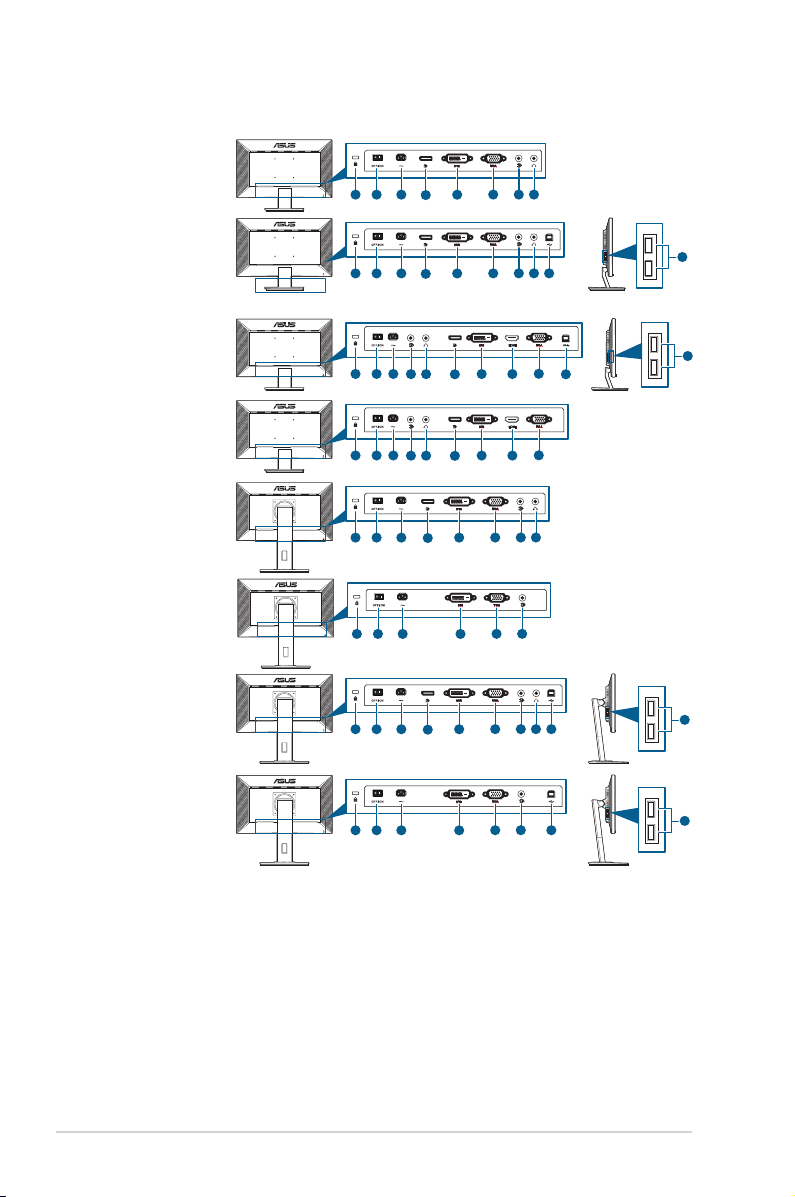
1.3.2 Widok z tyłu
BE229Q/BE239Q/BE249Q
BE229QB/BE239QB/
BE249QB
BE229QBH
BE229QH
BE209QL/BE229QL/
BE239QL/BE249QL
BE209TL
BE209QLB/BE229QLB/
BE239QLB/BE239QLBR/
BE249QLB/BE24AQLB
2
3
1
1
1
1
1
1
1
4 5
2
3
4 5
2
8
3
2
3
2
2
2
4 5
7
8
4 5
7
3
4 5
3
5
3
4 5
8
7
6
8 9
7
6
11
6 9
11
6
8
7
6
7
6
8 9
7
6
10
10
10
BE209TLB
2
3
1
5
9
7
6
10
1-4 Rozdział 1: Informacje o produkcie
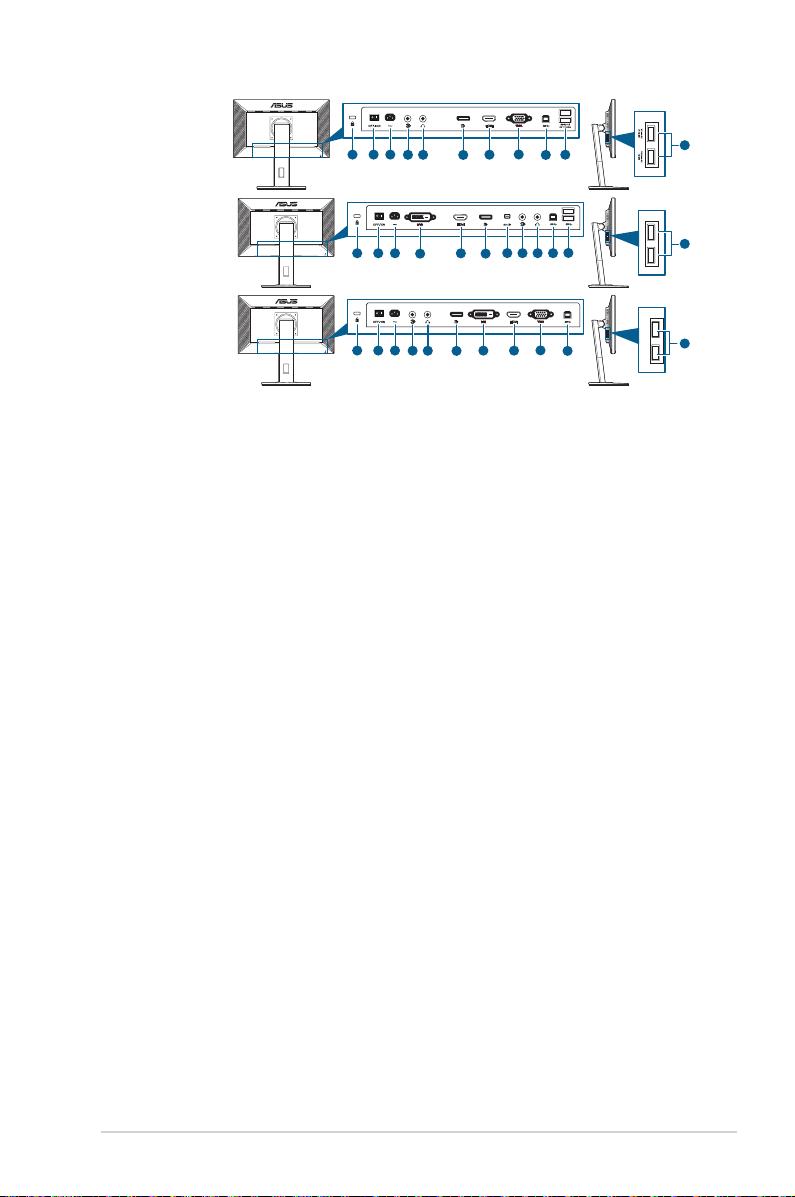
BE24WQLB
10
10
10
BE27AQLB
BE229QLBH/BE239QLBH/
BE249QLBH/BE24AQLBH
2
8
347
1
2
3
1
1
5
2
8
3
7
11
4 5
11
4
12
6 9
7
11
8 9
6 9
10
10
1. Gniazdo blokady Kensington.
2. Przełącznik zasilania. Naciśnij przełącznik, aby włączyć/wyłączyć zasilanie.
3. Port wejścia AC-IN. Port ten umożliwia podłączenie przewodu zasilania.
4. Wejście DisplayPort. Port ten służy do podłączania urządzenia z obsługą
DisplayPort.
5. Port DVI. Ten 24-stykowy port służy do podłączania sygnału cyfrowego
DVI-D komputera PC (komputer osobisty).
6. Port VGA. To 15-stykowy port dla złącza VGA komputera.
7. Port wejścia Audio-in. Port ten umożliwia podłączenie źródła audio
komputera przy użyciu zwiniętego przewodu audio.
8. Gniazdo słuchawek. Port ten jest dostępny tylko po podłączeniu przewodu
HDMI/DisplayPort.
9. Port przesyłania danych USB. Port ten służy do podłączania przewodu do
przesyłania danych USB. Połączenie to powoduje włączenie portów USB na
monitorze.
10. Porty pobierania danych USB. Porty te służą do podłączania urządzeń
USB, np. klawiatury/myszy USB, napędu Flash USB itd.
11. Port HDMI. Port ten służy do podłączania urządzenia z obsługą HDMI.
12. Wejście Mini DisplayPort. Port ten służy do podłączania urządzenia z
obsługą mini DisplayPort.
1-5Monitor LCD ASUS z serii BE

1.3.3 Funkcja QuickFit
A4
Funkcja QuickFit oferuje trzy rodzaje wzorów: (1) Wzory siatek (2) Rozmiar papieru
(3) Rozmiar zdjęć. Aby aktywować wzory, naciśnij przycisk QuickFit. Naciśnij
przyciski, jak przedstawiono na ekranie, aby wybrać żądany wzór.
Niektóre z poniższych wzorów mogą nie być dostępne. Zapoznaj się z
rzeczywistymi wzorami wyświetlanymi na monitorze.
1. Wzory siatki
Wzory siatek ułatwiają użytkownikom wydajną organizację i porównanie różnych
zawartości, np. wyświetlanie arkuszy kalkulacyjnych i edycja zdjęć.
Siatka dopasowania 1 Siatka dopasowania 2
Alignment Grid 1
Alignment Grid 2
2. Rozmiar papieru
Funkcja QuickFit zapewnia wiele często używanych standardowych rozmiarów
papieru, aby użytkownicy mogli wyświetlać dokumenty w rozmiarze rzeczywistym
na ekranie.
A4 B5
B5
Letter
Letter
1-6 Rozdział 1: Informacje o produkcie

3. Rozmiar zdjęć
Różne rzeczywiste rozmiary zdjęć wyświetlane w funkcji QuickFit zapewniają
fotografom i innym użytkownikom możliwość precyzyjnego wyświetlania i
edytowania zdjęć w rozmiarze rzeczywistym na ekranie.
Zdjęcie 4x6, 3x5, 2x2 Zdjęcie 8x10, 5x7
4x6
3x5
2x2
8x10
5x7
1-7Monitor LCD ASUS z serii BE

1-8 Rozdział 1: Informacje o produkcie

2.1 Montaż ramienia/podstawy monitora
Aby zmontować podstawę monitora:
1. Połóż monitor na stole ekranem do dołu.
2. Przyczep podstawę do ramienia, dopasowując zapadkę w ramieniu do
wycięcia w podstawie.
3. Przymocuj podstawę do ramienia, dokręcając dołączoną do zestawu śrubę.
Aby zapobiec uszkodzeniu monitora, zalecamy położenie na stole miękkiej
szmatki.
Prosta podstawa BE229/BE239/BE249
Podstawa o regulowanej wysokości BE209/BE229/BE239/
BE249/BE24A/BE24W/BE27A
2.2 Demontaż ramienia/podstawy
(do montażu ściennego VESA)
Odłączane ramię/podstawa tego monitora zostały specjalnie zaprojektowane do
montażu ściennego VESA.
Aby zdemontować ramię/podstawę:
2-1Monitor LCD ASUS z serii BE

Prosta podstawa BE229/BE239/BE249
1
2
1
2
2
1
1. Połóż monitor na stole ekranem do dołu.
2. Usuń gumowe zaślepki w czterech otworach śrub. (Rysunek 1)
3. Wyciągnij podstawę (Rysunek 2).
4. Przy użyciu śrubokrętu wykręć śrubę z zawiasu z (Rysunek 3), a następnie
wyciągnij zawias.
(Rysunek 1) (Rysunek 2)
(Rysunek 3)
Podstawa o regulowanej wysokości BE209/BE229/BE239/
BE249/BE24A/BE24W/BE27A
1. Połóż monitor na stole ekranem do dołu.
2. Naciśnij przycisk zwalniania, a następnie odłącz ramię/podstawę od monitora
(Rysunek 2).
(Rysunek 1) (Rysunek 2)
2-2 Rozdział 2: Konguracja

Aby zapobiec uszkodzeniu monitora, zalecamy położenie na stole miękkiej
szmatki.
• Z esta w do m onta żu ś cien nego VESA (100 x 100 m m) k upuj e się
oddzielnie.
• Należy używać tylko z uchwytem mocującym wyszczególnionym na liście
UL przy minimalnej wadze/obciążeniu wynoszącym 22,7 kg (Rozmiar
śruby: M4 x 10 mm)
2.3 Montaż/demontaż zestawu MiniPC
(podstawa o regulowanej wysokości
BE209/BE229/BE239/BE249/BE24A/
BE24W/BE27A)
Montaż zestawu MiniPC
1
2
Demontaż zestawu MiniPC
1
2
2-3Monitor LCD ASUS z serii BE

2.4 Ustawianie monitora
• Aby uzyskać optymalną jakość oglądania, zalecamy spojrzenie na monitor
całościowo, a następnie ustawienie monitora pod najbardziej komfortowym
kątem.
• Przytrzymaj stojak, aby zapobiec spadnięciu monitora podczas zmiany jego
kąta nachylenia.
• Prosta podstawa BE229/BE239/BE249: Zalecana regulacja kąta wynosi od
+20 do -5˚.
• Podstawa o regulowanej wysokości BE209/BE229/BE239/BE249/BE24A/
BE24W: Kąt nachylenia monitora można zmienić, wybierając wartość od
+35˚ do -5˚. Monitor umożliwia także regulację obrotu do 90˚ w lewą lub prawą
stronę. Można także dostosować wysokość monitora, wybierając wartość do
+/- 130 mm.
• Podstawa o regulowanej wysokości BE27A: Kąt nachylenia monitora można
zmienić, wybierając wartość od +35˚ do -5˚. Monitor umożliwia także regulację
obrotu do
monitora, wybierając wartość do +/- 150 mm.
90˚ w lewą lub prawą stronę. Można także dostosować wysokość
(Nachylenie)
90°
0°
simple base
-5° ~ +20°
(Nachylenie)
height adjustment base
-90° ~ +90°
90°
height adjustment base
-5° ~ +35°
height adjustment base
130mm
150mm
(only for BE27A)
(Obracanie) (Regulacja wysokości)
Obracanie monitora (z podstawą o regulowanej wysokości BE209/BE229/
BE239/BE249/BE24A/BE24W/BE27A)
1. Unieś monitor do najwyższej pozycji.
2. Pochyl monitor pod maksymalnym kątem.
3. Obróć monitor w prawo/w lewo pod żądanym kątem.
2-4 Rozdział 2: Konguracja

Podczas ustawiania kąta oglądania, monitor może ulegać lekkim wstrząsom.
Jest to normalne.
2.5 Podłączanie przewodów
Podłącz przewody zgodnie z poniższymi instrukcjami:
• Aby podłączyć przewód zasilania: podłącz jeden koniec przewodu zasilania
odpowiednio do portu wejściu prądu przemiennego w monitorze, a drugi koniec
do gniazda zasilania.
• Aby podłączyć przewód VGA/DVI/DisplayPort/HDMI/Mini DisplayPort:
a. Podłącz jeden koniec przewodu VGA/DVI/DisplayPort/HDMI/Mini
DisplayPort do gniazda VGA/DVI/DisplayPort/HDMI/Mini DisplayPort
monitora.
b. Podłącz drugi koniec przewodu VGA/DVI/DisplayPort/HDMI/Mini
DisplayPort do gniazda VGA/DVI/DisplayPort/HDMI/Mini DisplayPort
komputera.
c. Dokręć dwie śruby, aby zabezpieczyć złącze VGA/DVI.
2-5Monitor LCD ASUS z serii BE

• Aby podłączyć przewód audio: podłącz jeden koniec przewodu audio do
portu wejścia audio monitora, a drugi do portu wyjścia audio komputera.
• Aby korzystać z zestawu słuchawkowego: podłącz koniec z wtyczką do
gniazda zestawu słuchawkowego monitora przy dostarczanym sygnale HDMI
lub DisplayPort.
• Aby korzystać z portów USB 2.0: weź dostarczony przewód USB 2.0 i
podłącz mniejszą końcówkę (typu B) przewodu do przesyłania danych USB
do portu przesyłającego USB monitora, a większą końcówkę (typu A) do
portu USB 2.0 komputera. Upewnij się, że w komputerze zainstalowany jest
najnowszy system operacyjny Windows 7/Windows 8. Umożliwi to działanie
portów USB na monitorze.
• Aby korzystać z portów USB 3.0: weź dostarczony przewód USB 3.0 i
podłącz mniejszą końcówkę (typu B) przewodu do przesyłania danych USB
do portu przesyłającego USB monitora, a większą końcówkę (typu A) do
portu USB 3.0 komputera. Upewnij się, że w komputerze zainstalowany jest
najnowszy system operacyjny Windows 7/Windows 8.1/Windows 10. Umożliwi
to działanie portów USB na monitorze.
Po podłączeniu tych przewodów możesz wybrać żądany sygnał w
pozycji Wybór wejścia w menu OSD.
2.6 Włączanie monitora
Naciśnij przycisk zasilania . Na stronach 1-2 można znaleźć informacje o lokalizacji
przycisku zasilania. Wskaźnik zasilania zaświeci się na biało, co będzie oznaczać,
że monitor jest WŁĄCZONY.
2-6 Rozdział 2: Konguracja

3.1 Menu OSD (ang. On-Screen Display)
Tr yb Sce ner ia
Tr yb Sta nda rd owy
Tr yb Tea tr
Tr yb Wid ok no cny
Tr yb sRG B
Tr yb Odc zyt u
Tr yb Cie mni
Spl end id
ASU S B E22 9
Try b S tan dar dow y VGA 19 20 x 1 080 @ 6 0Hz
3.1.1 Ponowna konfiguracja
1. Naciśnij dowolny przycisk (poza przyciskiem zasilania), aby wyświetlić menu
OSD.
2. Naciśnij przycisk Menu, aby aktywować menu OSD.
3. Naciskając przyciski, jak przedstawiono na ekranie, można poruszać się
pomiędzy funkcjami. Zaznacz żądaną funkcję i naciśnij przycisk
aktywować. Jeśli wybrana funkcja ma menu podrzędne, naciśnij przycisk
i ponownie, aby przechodzić pomiędzy funkcjami menu podrzędnego.
Zaznacz żądaną funkcję menu podrzędnego i naciśnij przycisk , aby ją
aktywować.
, aby ją
4. Naciśnij przycisk i , aby zmienić ustawienia wybranej funkcji.
5. Aby wyjść z menu OSD i zapisać jego ustawienia, naciskaj przycisk lub ,
aż menu OSD zniknie. Aby skonfigurować inne funkcje, powtórz kroki 1-4.
3-1Monitor LCD ASUS z serii BE

3.1.2 Informacje o funkcjach menu OSD
Tr yb Sce ner ia
Tr yb Sta nda rd owy
Tr yb Tea tr
Tr yb Wid ok no cny
Tr yb sRG B
Tr yb Odc zyt u
Tr yb Cie mni
Spl end id
ASU S B E22 9
Try b S tan dar dow y VGA 19 20 x 1 080 @ 6 0Hz
Tr yb Sce ner ia
Tr yb Sta nda rd owy
Tr yb Tea tr
Tr yb Gra
Tr yb Wid ok no cny
Tr yb sRG B
Tr yb Odc zyt u
Tr yb Cie mni
Spl end id
ASU S B E27 A
Try b S tan dar dow y Dis pla yPo rt 25 60 x 14 40 @ 6 0Hz
1. Splendid
Funkcja ta oferuje do wyboru 7–8 funkcji podrzędnych, w zależności od
preferencji. Każdy tryb posiada opcję Wyzeruj, która umożliwia zachowanie
ustawienia lub powrót do zaprogramowanego trybu.
• Tryb Sceneria: najlepszy wybór do wyświetlania zdjęć scenerii dzięki
funkcji poprawy jakości wideo SplendidPlus.
• Tryb Standardowy: najlepszy wybór do edycji dokumentów dzięki funkcji
poprawy jakości wideo SplendidPlus.
Tryb standardowy spełnia wymagania Energy Star®.
• Tryb Teatr: najlepszy wybór dla filmów dzięki funkcji poprawy jakości
wideo SplendidPlus.
• Tryb Gra (tylko w przypadku BE24W/BE27A): najlepszy wybór dla gier
z użyciem funkcji SplendidPlus Video Enhancement.
3-2 Rozdział 3: Menu OSD (ang. On-Screen Display)

• Tryb Widok nocny: najlepszy wybór dla gier lub filmów o mrocznej
scenerii dzięki funkcji poprawy jakości wideo SplendidPlus.
• Tryb sRGB: najlepszy wybór do oglądania zdjęć i grafiki z komputera.
• Tryb Odczytu: najlepszy wybór do czytania książek.
• Tryb Ciemni: najlepszy wybór przy słabym świetle otoczenia.
• W trybie Standard użytkownik nie może konfigurować poniższych funkcji:
Nasycenie, Odcień skóry, Wyrazistość, ASCR.
• W trybie sRGB uż y t k ownik nie może konfiguro w a ć p oniższych
funkcji: Jasność, Kontrast, Nasycenie, Temp. barwowa, Odcień skóry,
Wyrazistość, ASCR.
• W trybie Odczytu użytkownik nie może kongurować poniższych funkcji:
Kontrast, Nasycenie, Temp. barwowa, Odcień skóry, Wyrazistość, ASCR.
2. Filtr światła nieb.
Funkcja ta umożliwia dostosowanie poziomu filtrowania światła niebieskiego.
Fil tr świ atła nie b.
Po zio m 0
Po zio m 1
Po zio m 2
Po zio m 3
Po zio m 4
Try b S tan dar dow y VGA 19 20 x 1 080 @ 6 0Hz
ASU S B E22 9
• Poziom 0: bez zmian.
• Poziom 1-4: im wyższy poziom, tym mniej rozproszonego światła
niebieskiego. Po włączeniu Filtru światła niebieskiego zostaną
automatycznie importowane domyślne ustawienia Trybu standardowego.
Pomiędzy Poziomem 1 a Poziomem 3 użytkownik może konfigurować
funkcję Jasności. Optymalnym ustawieniem jest Poziom 4. Ustawienie
to jest zgodne z certyfikacją TUV w zakresie niskiego poziomu światła
niebieskiego. Użytkownik nie może konfigurować ustawień funkcji Jasności.
Aby zmniejszyć przemęczenie oczu, należy stosować się do poniższych
wskazówek:
• Użytkownicy pracujący przez długie godziny przed wyświetlaczem powinni
robić przerwy. Zaleca się krótkie przerwy (co najmniej 5 minut) po około
godzinie ciągłej pracy przy komputerze. Krótkie i częste przerwy są
bardziej efektywne niż jedna dłuższa przerwa.
3-3Monitor LCD ASUS z serii BE

• Aby zminimalizować przemęczenie oczu, użytkownicy powinni czasami
odrywać wzrok od wyświetlacza, skupiając go na przedmiotach
położonych w dużej odległości.
• Ćwiczenia oczu mogą pomóc w zmniejszeniu ich przemęczenia. Zalecamy
częste powtarzanie ćwiczeń. Jeśli przemęczenie oczy nie ustaje, należy
zasięgnąć porady lekarza. Ćwiczenia oczu: (1) Naprzemienne spoglądanie
w górę i w dół (2) Powolne przewracanie oczami (3) Przesuwanie
spojrzenia po przekątnej.
• Intensywne niebieskie światło może spowodować zmęcznie oczu i
AMD (ang. Age-Related Macular Degeneration — zwyrodnienie plamki
związane z wiekiem). Filtr światła niebieskiego pozwoli zredukować 70%
(maks.) szkodliwego światła niebieskiego w celu uniknięcia syndromu
widzenia komputerowego CVS (ang. Computer Vision Syndrome).
3. Kolor
W tym menu można ustawić żądany kolor.
Kol or
Ja sno ść
Ko ntr ast
Na syc eni e
Te mp. ba rwo wa
Te int e d e p ea u
Try b S tan dar dow y VGA 19 20 x 1 080 @ 6 0Hz
ASU S B E22 9
• Jasność: zakres regulacji wynosi od 0 do 100.
• Kontrast: zakres regulacji wynosi od 0 do 100.
• Nasycenie: zakres regulacji wynosi od 0 do 100.
• Temp. barwowa: dostępne są 4 tryby: Zimna, Normalna, Ciepła i Tryb
użytkownika.
• Odcień skóry: zawiera trzy tryby kolorów Czerwonawy, Naturalny, Żółtawy.
3-4 Rozdział 3: Menu OSD (ang. On-Screen Display)

4. Obraz
Umożliwia konfigurację ustawienia w menu związanego z obrazem.
Obr az
Wy ra zi st oś ć
Tr ace Fr ee
Ko ntr ola pr op orc ji
Vi vid Pix el
AS CR
Po zyc ja
Os tr oś ć
AU TOM . r egu la cja
Try b S tan dar dow y VGA 19 20 x 1 080 @ 6 0Hz
ASU S B E22 9
• Wyrazistość: zakres regulacji wynosi od 0 do 100.
• Trace Free: dostosowuje czas reakcji monitora.
• Kontrola proporcji: umożliwia dostosowanie proporcji obrazu
poprzez wybór ustawienia: Pełny, 4:3, 1:1 (opcjonalnie) lub OverScan
(opcjonalnie).
Ustawienie 4:3 jest dostępne tylko w przypadku ustawienie dla źródła
wejścia formatu 4:3. Opcja OverScan jest dostępna wyłącznie dla źródła
wejścia HDMI lub dla niektórych typowych taktowań.
• VividPixel: poprawia kontury wyświetlanego obrazu i powoduje
wyświetlanie wysokiej jakości obrazu na ekranie.
• ASCR: umożliwia włączanie/wyłączanie funkcji ASCR (ASUS Smart
Contrast Ratio).
• Pozycja (opcja dostępna tylko dla wejścia VGA): umożliwia
dostosowanie pozycji obrazu w poziomie (Pozycja pozioma)/pozycji w
pionie (Pozycja pionowa). zakres regulacji wynosi od 0 do 100.
• Ostrość (opcja dostępna tylko dla wejścia VGA): zmniejsza szum linii
poziomej i linii pionowej obrazu przez dostosowanie indywidualne opcji
Faza i Zegar. zakres regulacji wynosi od 0 do 100.
• Ustawienie Faza służy do regulacji fazy sygnału zegara pikseli. W
przypadku niewłaściwego ustawienia fazy na ekranie występują poziome
zakłócenia.
• Zegar (częstotliwość pikseli) określa liczbę pikseli skanowanych w
pojedynczym przejściu poziomym. Jeśli częstotliwość jest nieprawidłowa,
na ekranie występują pionowe pasy i obraz jest nieproporcjonalny.
• AUTOM. regulacja: służy do automatycznej regulacji obrazu w
zależności od zoptymalizowanej pozycji, zegara i fazy (tylko tryb VGA).
3-5Monitor LCD ASUS z serii BE

5. Dźwięk
W tym menu użytkownik może zmieniać ustawienia funkcji Głośność,
Wyciszenie i Źródło.
Dźw ięk
Gł ośn ość
Wy cis zen ie
Źr ódł o
Try b S tan dar dow y VGA 19 20 x 1 080 @ 6 0Hz
ASU S B E22 9
• Głośność: zakres regulacji wynosi od 0 do 100.
• Wyciszenie: włącza lub wyłącza dźwięk monitora.
• Źródło: określa z jakiego źródła pochodzi dźwięk monitora.
6. Wybór wejścia
Funkcja ta umożliwia wybór żądanego źródła wejścia.
Wyb ór wej ścia
VGA
DVI
HDM I
Dis pl ayP ort
Try b S tan dar dow y VGA 192 0 x 10 80 @ 6 0Hz
ASU S B E22 9
Wyb ór wej ścia
DVI
HDM I
Dis pl ayP ort
Min i Dis pla yPo rt
Try b S tan dar dow y Disp lay Por t 256 0 x 14 40 @ 6 0Hz
ASU S B E27 A
3-6 Rozdział 3: Menu OSD (ang. On-Screen Display)
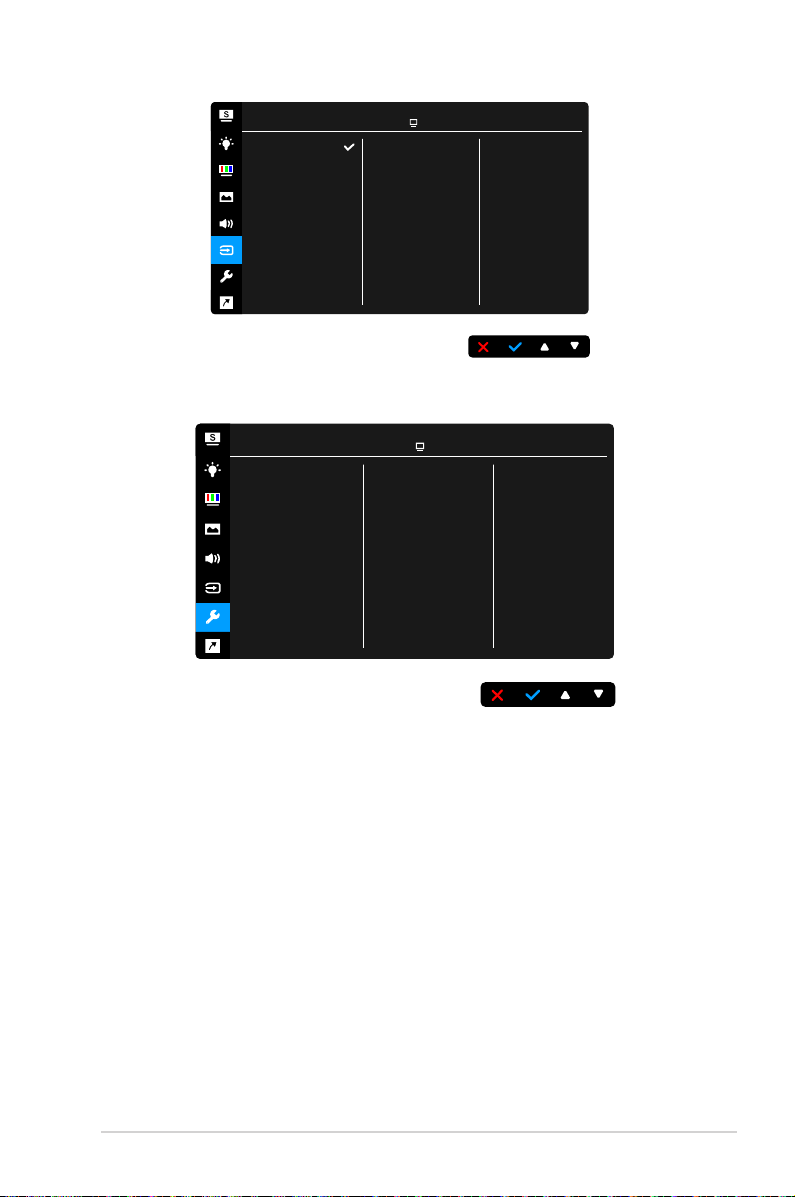
Wyb ór wej ścia
VG A
DV I
7. Ustawienia systemu
Umożliwia konfigurację ustawień systemu.
Ust awi eni a system u
Sp len did De mo Mo de
EC O M ode
Ła dow ani e U SB
Us taw ien ia OS D
Ję zyk
Bl oka da kla wi szy
In for mac je
Wi ęce j
Try b S tan dar dow y VGA 19 20 x 10 80 @ 6 0Hz
Try b S tan dar dow y VGA 19 20 x 1 080 @ 6 0Hz
ASU S B E22 9
ASU S B E22 9
• Splendid Demo Mode: umożliwia podział ekranu na dwie części w celu
porównania trybów Splendid. (Tylko w trybie Sceneria)
• ECO Mode: powoduje zmniejszenie zużycia energii.
• Ładowanie USB (tylko modele BE209QLB/BE209TLB/BE229QB/
BE229QBH/BE229QLBH/BE229QLB/BE239QB/BE239QLB/
BE239QLBH/BE239QLBR/BE249QB/BE249QLBH/BE24AQLB/
BE24AQLBH/BE27AQLB):
* Opcja „WŁ.” umożliwia używanie portów przesyłania danych USB
do generowania napięcia 5 V/500 mA, gdy monitor jest włączony
lub w trybie gotowości.
* Opcja „WYŁ.” umożliwia używanie portów przesyłania danych
USB do generowania napięcia 5 V/500 mA, gdy monitor jest
włączony.
3-7Monitor LCD ASUS z serii BE

• Ładowanie USB (tylko modele BBE24WQLB):
* “Wł.” umożliwia generowanie przez porty pobierania danych
USB wyjścia 5V/2A lub 5V/900mA, gdy monitor jest włączony lub
gdy znajduje się w trybie gotowości. Tabela poniżej pokazuje,
czy porty USB pobierania danych można używać do ładowania
urządzenia zewnętrznego w różnych sytuacjach.
Port pobierania
danych
Port
Port
Stan
monitora
Włącz Umożliwia ładowanie Umożliwia ładowanie
Oczekiwanie Umożliwia ładowanie Umożliwia ładowanie
Włącz Umożliwia ładowanie
Oczekiwanie Umożliwia ładowanie
Gdy port przesyłania
danych jest
podłączony do
komputera PC...
Gdy port przesyłania
komputera PC...
* “Wył.” umożliwia generowanie przez porty pobierania danych
USB wyjścia 5V/2A lub 5V/900mA, tylko wtedy, gdy monitor jest
włączony. Tabela poniżej pokazuje, czy porty USB pobierania
danych można używać do ładowania urządzenia zewnętrznego w
różnych sytuacjach.
Port pobierania
danych
Port
Port
Stan
monitora
Włącz Umożliwia ładowanie Umożliwia ładowanie
Oczekiwanie
Włącz Umożliwia ładowanie
Oczekiwanie
Gdy port przesyłania
danych jest
podłączony do
komputera PC...
Nie umożliwia
ładowania
Nie umożliwia
ładowania
Gdy port przesyłania
komputera PC...
danych NIE jest
podłączony do
Nie umożliwia
ładowania
Nie umożliwia
ładowania
danych NIE jest
podłączony do
Nie umożliwia
ładowania
Nie umożliwia
ładowania
Nie umożliwia
ładowania
• Ustawienia OSD:
* Umożliwia dostosowanie Czasu zakończenia wyświetlania OSD
poprzez wybór wartości od 10 do 120 sekund.
* Włącza lub wyłącza funkcję DDC/CI.
* Dostosowuje Tło menu OSD, od ciemnego do przezroczystego.
• Język: dostępnych jest 21 języków do wyboru, w tym angielski, francuski,
niemiecki, włoski, hiszpański, holenderski, portugalski, rosyjski, czeski,
chorwacki, polski, rumuński, węgierski, turecki, uproszczony chiński,
tradycyjny chiński, japoński, koreański, tajski, indonezyjski i perski.
• Blokada klawiszy: służy do wyłączania klawiszy wszystkich funkcji.
Naciskaj drugi przycisk z prawej strony przez ponad pięć sekund, aby
anulować funkcję blokady klawiszy.
3-8 Rozdział 3: Menu OSD (ang. On-Screen Display)

• Automatycznie wykrywanie źródła (tylko model BE24WQLB/
BE27AQLB): włącza lub wyłącza funkcję automatycznego wykrywania źródła.
• Informacje: wyświetla informacje o monitorze.
• Wskaźnik zasilania: włącza/wyłącza wskaźnik LED zasilania.
• Czujnik człowiaka (tylko model BE239QLBR): włącza/wyłącza funkcję
czujnik człowieka i ustawia jej czułość. Efektywny zasięg wynosi od 50 do
70 cm. Domyślne ustawienie to WYŁ.
* Niska: odległość czujnika wynosi ok 50 cm.
* Średnia: odległość czujnika wynosi ok 60 cm.
* Wysoka: odległość czujnika wynosi ok 70 cm.
• Zakres wykrywania może się nieznacznie różnić, jeśli użytkownik jest
ubrany w ciemne lub jasne kolory. Ustaw czułość na wartość Wysoka, jeśli
użytkownik jest ubrany w czarne lub inne ciemne kolory.
• Aby uniknąć zakłóceń, nie należy umieszczać żadnych przedmiotów w
pobliżu Czujnika człowieka.
• Moc z blokadą kluczem: powoduje włączenie lub wyłączenie przycisku
zasilania.
• Wyzeruj wszystko: wybór opcji „TAK ” umożliwia przywrócenie ustawień
domyślnych.
8. Skrót
Definiuje funkcje dla przycisków Skrót 1 i 2.
Skr ót
Sk rót 1
Sk rót 2
Tr yb S tan dar dow y VGA 19 20 x 1 080 @ 60Hz
AS US B E22 9
• Skrót 1/Skrót 2: wybiera funkcję dla przycisków Skrót 1 i 2.
W przypadku wyboru lub aktywacji określonej funkcji klawisz skrótu może
nie być obsługiwany. Dostępne funkcje dla klawisza skrótu: Filtr światła
nieb., Splendid, Jasność, AUTOM. regulacja, Kontrast, Temp. barwowa,
Głośność.
3-9Monitor LCD ASUS z serii BE

3.2 Podsumowanie specykacji
Prosta podstawa BE229/BE239/BE249
Rodzaj panelu Wyświetlacz LCD TFT
Rozmiar panelu
Maks. rozdzielczość BE229QB/BE229Q/BE229QBH/BE229QH:
Podziałka pikseli BE229QB/BE229Q/BE229QBH/BE229QH:
Jasność (typowe) 250 cd/m
Współczynnik kontrastu
(typowe)
Współczynnik kontrastu
(maksymalny)
Kąt widzenia (poz./pion.)
CR > 10
Kolory wyświetlacza 16,7 M
Czas reakcji
Funkcja poprawy jakości wideo
SplendidPlus
Wybór funkcji SplendidPlus 7 zaprogramowanych trybów wideo
Automatyczna regulacja Tak
Wybór temperatury barwowej 4 temperatury barwowe
Wejście analogowe D-Sub
Wejście cyfrowe
Gniazdo słuchawek Tak
Wejście audio Tak
Głośnik (wbudowany) 2 W x 2 Stereo, RMS
Port USB 2.0 Przesyłania danych x 1, pobierania danych x 2
Port USB 3.0 Przesyłania danych x 1, pobierania danych x 2
Kolory Czarny
Dioda LED zasilania Biała (Wł.)/Bursztynowa (tryb gotowości)
Nachylenie +20˚~ -5˚
Obrót wyświetlacza Nie
Obracanie Nie
Regulacja wysokości Nie
Blokada Kensington Tak
Napięcie wejścia prądu
przemiennego
BE229QB/BE229Q/BE229QBH/BE229QH: ekran
panoramiczny 21,5" (16:9, 54,6 cm)
BE239QB/BE239Q: ekran panoramiczny 23"
(16:9, 58,4 cm)
BE249QB/BE249Q: ekran panoramiczny 23,8"
(16:9, 60,5 cm)
1920 x 1080
BE239QB/BE239Q: 1920 x 1080
BE249QB/BE249Q: 1920 x 1080
0,248 mm x 0,248 mm
BE239QB/BE239Q: 0,2652 mm x 0,2652 mm
BE249QB/BE249Q: 0,2745 mm x 0,2745 mm
2
1000:1
100.000.000:1 (przy włączonej funkcji ASCR)
178˚/178˚
< 5 ms
Tak
DVI-D z HDCP, DisplayPort v1.2, HDMI (
modele BE229QBH/BE229QH)
(tylko modele BE229QB/BE239QB/BE249QB)
(tylko modele BE229QBH)
Prąd przemienny: 100-240 V
tylko
3-10 Rozdział 3: Menu OSD (ang. On-Screen Display)

Zużycie energii BE229QB/BE229Q/BE229QBH/BE229QH:
Włączone zasilanie:
< 21,09 W** (typowe), Tryb gotowości: < 0,5 W
(typowe), Wyłączone zasilanie: 0 W (Wyłączone
urządzenie)
BE239QB/BE239Q: Włączone zasilanie:
< 22 W** (typowe), Tryb gotowości: < 0,5 W
(typowe), Wyłączone zasilanie: 0 W (Wyłączone
urządzenie)
BE249QB/BE249Q: Włączone zasilanie:
< 22,97 W** (typowe), Tryb gotowości: < 0,5 W
(typowe), Wyłączone zasilanie: 0 W (Wyłączone
urządzenie)
Temperatura (pracy) 0˚C-40˚C
Temperatura (niepracującego
-20˚C-+60˚C
urządzenia)
Wymiary (W x Sz x Gł) ze
stojakiem
BE229QB/BE229Q/BE229QBH/BE229QH: 514 x
383 x 195 mm (urządzenie), 576 x 442 x 120 mm
(opakowanie)
BE239QB/BE239Q: 548 x 403 x 195 mm
(urządzenie), 617 x 119 x 462 mm (opakowanie)
BE249QB/BE249Q: 562 x 406 x 195 mm
(urządzenie), 632 x 127 x 465 mm (opakowanie)
Waga (szacowana) BE229QB/BE229Q/BE229QBH/BE229QH: 3,8 kg
(netto); 5,3 kg (brutto)
BE239QB/BE239Q: 4,3 kg (netto); 5,7 kg (brutto)
BE249QB/BE249Q: 4,3 kg (netto); 5,9 kg (brutto)
Wiele języków 21 języków (angielski, francuski, niemiecki, włoski,
hiszpański, holenderski, portugalski, rosyjski,
czeski, chorwacki, polski, rumuński, węgierski,
turecki, uproszczony chiński, tradycyjny chiński,
japoński, koreański, tajski, indonezyjski i perski)
Akcesoria Przewód zasilania, przewód DVI (opcjonalny),
przewód DisplayPort, przewód VGA, przewód
audio, przewód USB (tylko modele BE229QB/
BE229QBH/BE239QB/BE249QB), skrócona
instrukcja obsługi, karta gwarancyjna
Zgodność i normy UL/cUL, CB, CE, ErP, FCC, ISO9241-307, RCM,
VCCI, RoHS, Windows 7 & 8 WHQL, Energy Star
®
,
Flicker Free, Low blue Light, TUV-GS, TUV-Ergo,
CU, PSE, WEEE, EMC DoC, UkrSEPRO, MEPS,
NFPA99
*Specykacje mogą ulec zmianie bez powiadomienia.
**pomiar jasności ekranu o wartości 200 nitów bez połączenia audio/USB/czytnika kart.
3-11Monitor LCD ASUS z serii BE

Podstawa o regulowanej wysokości BE209/BE229/BE239/
BE249/BE24A/BE24W
Rodzaj panelu Wyświetlacz LCD TFT
Rozmiar panelu BE209QLB/BE209QL: ekran panoramiczny 19,45"
Maks. rozdzielczość BE209QLB/BE209QL: 1440 x 900
Podziałka pikseli BE209QLB/BE209QL: 0,2907 mm x 0,2915 mm
Jasność (typowa) BE209QLB/BE209QL/BE229QLB/BE229QL/
Współczynnik kontrastu
(typowy)
Współczynnik kontrastu
(maksymalny)
Kąt widzenia (poz./pion.)
CR>10
Kolory wyświetlacza 16,7 M
Czas reakcji
Funkcja poprawy jakości wideo
SplendidPlus
Wybór funkcji SplendidPlus 7 - 8 zaprogramowanych trybów wideo
Automatyczna regulacja Tak
Wybór temperatury
barwowej
Wejście analogowe D-sub
(16:10, 49,4 cm)
BE229QLB/BE229QL/BE229QLBH: ekran
panoramiczny 21,5" (16:9, 54,6 cm)
BE239QLB/BE239QL/BE239QLBR/BE239QLBH:
ekran panoramiczny 23" (16:9, 58,4 cm)
BE249QLB/BE249QL/BE249QLBH: ekran
panoramiczny 23,8" (16:9, 60,5 cm)
BE24AQLB/BE24AQLBH/BE24WQLB: ekran
panoramiczny 24" (16:10, 61,13 cm)
BE229QLB/BE229QL/BE229QLBH: 1920 x 1080
BE239QLB/BE239QL/BE239QLBR/BE239QLBH:
1920 x 1080
BE249QLB/BE249QL/BE249QLBH: 1920 x 1080
BE24AQLB/BE24AQLBH/BE24W
QLB
: 1920 x 1200
BE229QLB/BE229QL/BE229QLBH: 0,248 mm x
0,248 mm
BE239QLB/BE239QL/BE239QLBR/BE239QLBH:
0,2652 mm x 0,2652 mm
BE249QLB/BE249QL/BE249QLBH: 0,2745 mm x
0,2745 mm
QLB
BE24AQLB/BE24AQLBH/BE24W
: 0,270 mm x
0,270 mm
BE229QLBH/BE239QLB/BE239QL/BE239QLBR/
BE239QLBH/BE249QLB/BE249QL/BE249QLBH/
BE24AQLB: 250 cd/m
BE24AQLBH/
BE24W
2
QLB
: 300 cd/m
2
1000:1
100.000.000:1 (przy włączonej funkcji ASCR)
178˚/178˚
< 5 ms
Tak
4 temperatury barwowe
3-12 Rozdział 3: Menu OSD (ang. On-Screen Display)

Wejście cyfrowe
Gniazdo słuchawek Tak
Wejście audio Tak
Głośnik (wbudowany) 2 W x 2 Stereo, RMS
Port USB 2.0 BE209QLB/BE229QLB/BE239QLB/BE239QLBR/
Port USB 3.0 BE229QLBH/BE239QLBH/BE249QLBH/
Kolory Czarny/Szary
Dioda LED zasilania Biała (Wł.)/Bursztynowa (tryb gotowości)
Nachylenie +35˚~ -5˚
Obrót wyświetlacza +90˚~ -90˚
Obracanie +90˚~ -90˚
Regulacja wysokości 130 mm
Blokada Kensington Tak
Napięcie wejścia prądu
przemiennego
Zużycie energii BE209QLB/BE209QL: Włączone zasilanie:
Temperatura (pracy) 0˚C-40˚C
Temperatura (niepracującego
urządzenia)
DVI-D z HDCP, DisplayPort v1.2, HDMI (tylko model
BE229QLBH/BE239QLBH/BE249QLBH/BE24AQLBH)
BE249QLB/BE24AQLB: Przesyłania danych x 1,
pobierania danych x 2
BE24AQLBH: Przesyłania danych x 1, pobierania
danych x 2
BE24WQLB: Przesyłania danych x 1, pobierania
danych x 4
Prąd przemienny: 100-240 V
< 15,74 W** (typowe), Tryb gotowości: < 0,5 W
(typowe), Wyłączone zasilanie: 0 W (Wyłączone
urządzenie)
BE229QLB/BE229QL/BE229QLBH: Włączone
zasilanie: < 21,09 W** (typowe), Tryb gotowości:
< 0,5 W (typowe), Wyłączone zasilanie: 0 W
(Wyłączone urządzenie)
BE239QLB/BE239QL/BE239QLBR/BE239QLBH:
Włączone zasilanie: < 22 W** (typowe), Tryb
gotowości: < 0,5 W (typowe), Wyłączone zasilanie:
0 W (Wyłączone urządzenie)
BE249QLB/BE249QL/BE249QLBH: Włączone
zasilanie: < 22,97 W** (typowe), Tryb gotowości:
< 0,5 W (typowe), Wyłączone zasilanie: 0 W
(Wyłączone urządzenie)
BE24AQLB/BE24AQLBH: Włączone zasilanie:
< 25,4 W** (typowe), Tryb gotowości: < 0,5 W
(typowe), Wyłączone zasilanie: 0 W (Wyłączone
urządzenie)
QLB
BE24W
(typowe), Tryb gotowości: < 0,22 W (typowe),
Wyłączone zasilanie: 0 W (Wyłączone urządzenie)
-20˚C-+60˚C
: Włączone zasilanie: < 13,3 W**
3-13Monitor LCD ASUS z serii BE

Wymiary (W x Sz x Gł) ze
stojakiem
BE209QLB/BE209QL: 459 x 477 x 211 mm
(najwyższe), 459 x 347 x 211 mm (najniższe),
621 x 173 x 382 mm (opakowanie)
BE229QLB/BE229QL/BE229QLBH: 514 x 477 x 211
mm (najwyższe), 514 x 347 x 211 mm (najniższe),
643 x 378 x 190 mm (opakowanie)
BE239QLB/BE239QL/BE239QLBR/BE239QLBH:
548 x 490 x 211 mm (najwyższe), 548 x 360 x 211
mm (najniższe), 652 x 173 x 403 mm (opakowanie)
BE249QLB/BE249QL/BE249QLBH: 562 x 492 x 211
mm (najwyższe), 562 x 362 x 211 mm (najniższe),
660 x 180 x 420 mm (opakowanie)
BE24AQLB/BE24AQLBH: 561 x 511 x 211 mm
(najwyższy), 561 x 381 x 211 mm (najniższy), 662 x
179 x 454 mm (opakowanie)
BE24W
QLB
: 533 x 505 x 211 mm (najwyższe), 533
x 375 x 211 mm (najniższe), 649 x 192 x 474 mm
(opakowanie)
Waga (szacowana) BE209QLB/BE209QL: 4,8 kg (netto); 6,4 kg (brutto)
BE229QLB/BE229QL/BE229QLBH: 5,7 kg (netto);
7,2 kg (brutto)
BE239QLB/BE239QL/BE239QLBR/BE239QLBH:
5,7 kg (netto); 7,3 kg (brutto)
BE249QLB/BE249QL/BE249QLBH: 5,8 kg (netto);
7,9 kg (brutto)
BE24AQLB/BE24AQLBH: 6,2 kg (netto); 8,2 kg
(brutto)
QLB
BE24W
: 6,1 kg (netto); 3,9 kg (bez stojaka); 8,3
kg (brutto)
Wiele języków 21 języków (angielski, francuski, niemiecki, włoski,
hiszpański, holenderski, portugalski, rosyjski,
czeski, chorwacki, polski, rumuński, węgierski,
turecki, uproszczony chiński, tradycyjny chiński,
japoński, koreański, tajski, indonezyjski i perski)
Akcesoria Przewód zasilania, przewód DVI (opcjonalny),
przewód HDMI (opcjonalny), przewód DisplayPort
(opcjonalny), przewód VGA (opcjonalny), przewód
audio (opcjonalny), przewód USB (tylko modele
BE209QLB/BE229QLB/BE239QLB/BE239QLBR/
QLB
BE249QLB/BE24AQLB/BE24W
), skrócona
instrukcja obsługi, karta gwarancyjna, Zestaw
MiniPC (opcjonalny)
Zgodność i normy UL/cUL, CB, CE, ErP, FCC, ISO9241-307, RCM,
VCCI, RoHS, Windows 7 & 8 & 10 WHQL,
Energy Star
®
, Flicker Free, Low blue Light, TUVGS, TUV-Ergo, CU, PSE, WEEE, EMC DoC,
UkrSEPRO, MEPS, BSMI, NFPA99
Wyłącznie dla BE24WQLB: CCC, CEL, PC Recycle,
J-MOSS, KC, KCC, e-Standby, TCO 8.0, ICE-3
*Specykacje mogą ulec zmianie bez powiadomienia.
**pomiar jasności ekranu o wartości 200 nitów bez połączenia audio/USB/czytnika kart.
3-14 Rozdział 3: Menu OSD (ang. On-Screen Display)

BE27A
Rodzaj panelu Wyświetlacz LCD TFT
Rozmiar panelu
Maks. rozdzielczość 2560 x 1440
Podziałka pikseli 0,2331 mm x 0,2331 mm
Jasność (typowa) 350 cd/m
Współczynnik k o n tr a s t u
(typowy)
Współczynnik k o n tr a s t u
(maksymalny)
Ką t wi d zeni a (p o z./p ion.)
CR>10
Kolory wyświetlacza 16,7 M
Czas reakcji
Funkcja poprawy jakości wideo
SplendidPlus
Wybór funkcji SplendidPlus 8 zaprogramowanych trybów wideo
Automatyczna regulacja Tak
Wybór temperatury barwowej 4 temperatury barwowe
Wejście analogowe Nie
Wejście cyfrowe
Gniazdo słuchawek Tak
Wejście audio Tak
Głośnik (wbudowany) 2 W x 2 Stereo, RMS
Port USB 3,0 Przesyłania danych x 1, pobierania danych x 4
Kolory Czarny
Dioda LED zasilania Biała (Wł.)/Bursztynowa (tryb gotowości)
Nachylenie +35˚~ -5˚
Obrót wyświetlacza +90˚~ -90˚
Obracanie +90˚~ -90˚
Regulacja wysokości 150 mm
Blokada Kensington Tak
Nap i ę c ie wejś c i a prąd u
przemiennego
Zużycie energii Włączone zasilanie: < 75 W** (typowe), Tryb
Temperatura (pracy) 0˚C-40˚C
Temperatura (niepracującego
urządzenia)
Wymiary (W x Sz x Gł) bez
stojaka
Wymiary (W x Sz x Gł) ze
stojakiem
Waga (szacowana)
Ekran panoramiczny 27" (16:9, 68,47 cm)
2
1000:1
100.000.000:1 (przy włączonej funkcji ASCR)
178˚/178˚
< 5 ms
Tak
DVI-D z HDCP, DisplayPort v1.2, HDMI, mini
DisplayPort
Prąd przemienny: 100-240 V
gotowości: < 0,5 W (typowe), Wyłączone zasilanie:
0 W (Wyłączone urządzenie)
-20˚C-+60˚C
615 x 372 x 51 mm
615 x 532 x 226 mm (najwyższy)
615 x 382 x 226 mm (najniższy)
735 x 216 x 464 mm (opakowanie)
7,7 kg (netto); 5 kg (Bez stojaka); 10,8 kg (brutto)
3-15Monitor LCD ASUS z serii BE

Wiele języków 21 języków (angielski, francuski, niemiecki, włoski,
hiszpański, holenderski, portugalski, rosyjski,
czeski, chorwacki, polski, rumuński, węgierski,
turecki, uproszczony chiński, tradycyjny chiński,
japoński, koreański, tajski, indonezyjski i perski)
Akcesoria Przewód zasilania, przewód DVI (opcjonalny),
przewód HDMI ,Przewód DisplayPort (opcjonalny),
przewód DisplayPort (Mini-DP do DP), przewód
audio, przewód USB, skrócona instrukcja obsługi,
karta gwarancyjna
Zgodność i normy UL/cUL, FCC, ICES-3, CB, CE, ErP, WEEE, TUV-
GS, TUV-Ergo, ISO 9241-307, UkrSEPRO, CU,
CCC, CEL, BSMI, RCM, MEPS, VCCI, PSE, PC
Recycle, J-MOSS, KC, KCC, e-Standby, Energy
®
, RoHs, Windows 7/8.1/10 WHQL, Flicker
Star
Free, Low Blue Light, NFPA99
*Specykacje mogą ulec zmianie bez powiadomienia.
**pomiar jasności ekranu o wartości 200 nitów bez połączenia audio/USB/czytnika kart.
3-16 Rozdział 3: Menu OSD (ang. On-Screen Display)

BE209TL/BE209TLB
Rodzaj panelu
Rozmiar panelu Panoramiczny 19,45" (16:10, 49,4 cm)
Maks. rozdzielczość 1440 x 900
Podziałka pikseli 0,2907 mm x 0,2915 mm
Jasność (typowe) 250 cd/m
Współczynnik kontrastu
(typowe)
Współczynnik kontrastu
(maksymalny)
Kąt widzenia (poz./pion.)
CR > 10
Kolory wyświetlacza 16,7 M
Czas reakcji
Funkcja poprawy jakości wideo
SplendidPlus
Wybór funkcji SplendidPlus 7 zaprogramowanych trybów wideo
Automatyczna regulacja Tak
Wybór temperatury barwowej 4 temperatury barwowe
Wejście analogowe D-Sub
Wejście cyfrowe
Gniazdo słuchawek Nie
Wejście audio Tak
Głośnik (wbudowany) 2 W x 2 Stereo, RMS
Port USB 2.0 Przesyłania danych x 1, pobierania danych x 2
Kolory Czarny
Dioda LED zasilania Biała (Wł.)/Bursztynowa (tryb gotowości)
Nachylenie +33˚~ -5˚
Obrót wyświetlacza +90˚~ -90˚
Obracanie +90˚~ -90˚
Regulacja wysokości 130 mm
Blokada Kensington Tak
Napięcie wejścia prądu
przemiennego
Zużycie energii Włączone zasilanie: < 15,74 W** (typowe), Tryb
Temperatura (pracy) 0˚C-40˚C
Temperatura (niepracującego
urządzenia)
Wymiary (W x Sz x Gł) ze
stojakiem
Waga (szacowana) 4,8 kg (netto); 6,4 kg (brutto)
Wiele języków 21 języków (angielski, francuski, niemiecki, włoski,
Wyświetlacz LCD TFT
2
1000:1
100.000.000:1 (przy włączonej funkcji ASCR)
178˚/178˚
< 5 ms
Tak
DVI-D z HDCP
(tylko modele BE209TLB)
Prąd przemienny: 100-240 V
gotowości: < 0,5 W (typowe), Wyłączone zasilanie:
0 W (Wyłączone urządzenie)
-20˚C-+60˚C
459 x 477 x 211 mm (najwyższy), 459 x 347 x 211
mm (najniższy), 621 x 173 x 382 mm (opakowanie)
hiszpański, holenderski, portugalski, rosyjski,
czeski, chorwacki, polski, rumuński, węgierski,
turecki, uproszczony chiński, tradycyjny chiński,
japoński, koreański, tajski, indonezyjski i perski)
3-17Monitor LCD ASUS z serii BE

Akcesoria Przewód zasilania, przewód DVI, przewód VGA,
przewód audio, przewód USB (tylko modele
BE209TLB), skrócona instrukcja obsługi, karta
gwarancyjna
Zgodność i normy UL/cUL, CB, CE, ErP, FCC, ISO9241-307, RCM,
VCCI, RoHS, Windows 7 & 8 WHQL, Energy Star
Flicker Free, Low blue Light, TUV-GS, TUV-Ergo,
CU, PSE, WEEE, EMC DoC, UkrSEPRO, MEPS,
NFPA99
*Specykacje mogą ulec zmianie bez powiadomienia.
**pomiar jasności ekranu o wartości 200 nitów bez połączenia audio/USB/czytnika kart.
®
,
3-18 Rozdział 3: Menu OSD (ang. On-Screen Display)

3.3 Rozwiązywanie problemów (Często zadawane pytania)
Problem Możliwe rozwiązanie
Dioda zasilania LED nie jest
WŁĄCZONA
Dioda zasilania LED świeci się na
bursztynowo a na ekranie brak
obrazu
Obraz na ekranie jest zbyt jasny
lub zbyt ciemny
Obraz na ekranie nie jest
wypośrodkowany lub ma
nieprawidłowy rozmiar
Obraz na ekranie podskakuje lub
na obrazie widoczny jest wzór fali
Kolory obrazu na ekranie są
zniekształcone (kolor biały nie
wygląda jak biały)
Obraz na ekranie jest niewyraźny
lub nieostry
Brak dźwięku lub dźwięk jest
bardzo cichy
• Naciśnij przycisk , aby sprawdzić, czy monitor
znajduje się w trybie WŁ.
• Sprawdź, czy przewód zasilania jest odpowiednio
podłączony do monitora i do gniazda zasilania.
• Sprawdź, czy przełącznik zasilania jest
WŁĄCZONY.
• Sprawdź, czy monitor i komputer znajdują się w
trybie WŁ.
• Upewnij się, że przewód sygnałowy jest
odpowiednio podłączony do monitora i
komputera.
• Obejrzyj przewód sygnałowy i sprawdź, czy
żaden z wtyków nie jest wygięty.
• Podłącz komputer do innego dostępnego
monitora, aby sprawdzić, czy komputer działa
prawidłowo.
• Dostosuj ustawienia Kontrastu i Jasności w menu
OSD.
• Dostosuj ustawienia Pozycji poziomej i Pozycji
pionowej w menu OSD.
• Upewnij się, że przewód sygnałowy jest
odpowiednio podłączony do monitora i
komputera.
• Odsuń urządzenia elektryczne, które mogą
powodować zakłócenia elektryczne.
• Obejrzyj przewód sygnałowy i sprawdź, czy
żaden z wtyków nie jest wygięty.
• Włącz funkcję Wyzeruj wszystko w menu OSD.
• Dostosuj ustawienia koloru R/G/B lub wybierz
Temp. barwowa w menu OSD.
• Dostosuj ustawienia opcji Faza i Zegar w menu
OSD.
• Upewnij się, że przewód HDMI/DisplayPort
jest odpowiednio podłączony do monitora i
komputera.
• Dostosuj ustawienia głośności posiadanego
monitora oraz urządzenia HDMI/DisplayPort.
• Upewnij się, że sterownik karty dźwiękowej
komputera jest odpowiednio zainstalowany i
uruchomiony.
3-19Monitor LCD ASUS z serii BE

3.4 Obsługiwane tryby operacyjne
BE209
Rozdzielczość
Częstotliwość
Częstotliwość
pozioma (KHz)
Częstotliwość
pionowa (Hz)
Pikseli (MHz)
640x480 31,47(N) 59,94(N) 25,18
640x480 35,00(N) 66,66(N) 30,24
640x480 37,87(N) 72,82(N) 31,5
640x480 37,5(N) 75,00(N) 31,5
720x400 31,47(N) 70,08(P) 28,32
800x600 35,16(P) 56,25(P) 36,00
800x600 37,88(P) 60,32(P) 40,00
800x600 48,08(P) 72,12(P) 50,00
800x600 46,86(P) 75,00(P) 49,50
832X624 49,72(P/N) 74,55(P/N) 57,28
1024x768 48,36(N) 60,00(N) 65,00
1024x768 56,476(N) 70,069(N) 75,00
1024x768 60,02(N) 75,00(N) 78,75
1152x864 67,5(P/N) 75,00(P/N) 108
1280x720 45,00(P) 60,00(N) 74,25
1280x768 47,78(P) 60,00(N) 79,5
1280x800 49,7(P) 60,00(N) 83,5
1360x768 47,712(P) 59,79(P) 85,5
1366x768 47,712(P) 59,79(P) 85,5
1440x900 55,94(N) 59,89(P) 106,5
* „P” i „N” oznaczają biegun „dodatni” i „ujemny” wejściowych H-sync/V-sync (taktowanie
wejściowe).
Tryb taktowania:
Jeśli monitor działa w trybie wideo (tzn. nie są wyświetlane na nim dane) przy użyciu złącza HDMI,
oprócz wideo w rozdzielczości standardowej obsługiwane powinny także być następujące tryby
rozdzielczości HD.
Ustawienie
wstępne
1 480p 720 x 480 31,469 60 27 480p-60Hz
2 720p60 1280 x 720 45 60 74,25 720p-60Hz
3 576p 720 x 576 31,25 50 27 576p-50Hz
4 720p50 1280 x 720 37,5 50 74,25 720p-50Hz
Nazwa
taktowania
Format
pikseli
Częs totli wo ść
pozioma (KHz)
Częstotliwość
pionowa (Hz)
Częstotliwość
pikseli (MHz)
Ekran OSD
3-20 Rozdział 3: Menu OSD (ang. On-Screen Display)

BE229/BE239/BE249
Rozdzielczość
Częstotliwość
Częstotliwość
pozioma (KHz)
Częstotliwość
pionowa (Hz)
Pikseli (MHz)
640x480 31,47(N) 59,94(N) 25,18
640x480 35,00(N) 66,66(N) 30,24
640x480 37,87(N) 72,82(N) 31,5
640x480 37,5(N) 75,00(N) 31,5
720x400 31,47(N) 70,08(P) 28,32
800x600 35,16(P) 56,25(P) 36,00
800x600 37,88(P) 60,32(P) 40,00
800x600 48,08(P) 72,12(P) 50,00
800x600 46,86(P) 75,00(P) 49,50
832X624 49,72(P/N) 74,55(P/N) 57,28
1024x768 48,36(N) 60,00(N) 65,00
1024x768 56,476(N) 70,069(N) 75,00
1024x768 60,02(N) 75,00(N) 78,75
1152x864 67,5(P/N) 75,00(P/N) 108
1280x720 45,00(P) 60,00(N) 74,25
1280x768 47,78(P) 60,00(N) 79,5
1280x800 49,7(P) 60,00(N) 83,5
1280x960 60,00(P) 60,00(N) 108
1280x1024 63,98(P) 60,02(N) 108
1280x1024 79,98(P) 75,02(N) 135
1360x768 47,712(P) 59,79(P) 85,5
1366x768 47,712(P) 59,79(P) 85,5
1440x900 55,94(N) 59,89(P) 106,5
1600x1200 75,00(P) 60,00(P) 162
1680x1050 65,29(P) 60,00(P) 146,25
1920x1080 67,5(P) 60,00(P) 148,5
* „P” i „N” oznaczają biegun „dodatni” i „ujemny” wejściowych H-sync/V-sync (taktowanie
wejściowe).
3-21Monitor LCD ASUS z serii BE

Tryb taktowania:
Jeśli monitor działa w trybie wideo (tzn. nie są wyświetlane na nim dane) przy użyciu złącza HDMI,
oprócz wideo w rozdzielczości standardowej obsługiwane powinny także być następujące tryby
rozdzielczości HD.
Ustawienie
wstępne
Nazwa
taktowania
1 480p 720 x 480 31,469 60 27 480p-60Hz
2 720p60 1280 x 720 45 60 74,25 720p-60Hz
3 576p 720 x 576 31,25 50 27 576p-50Hz
4 720p50 1280 x 720 37,5 50 74,25 720p-50Hz
5 1080p60 1920 x 1080 67,5 60 148,5 1080p-60Hz
6 1080p50 1920 x 1080 56,25 50 148,5 1080p-50Hz
Format
pikseli
Częstotliwość
pozioma (KHz)
Częstotliwość
pionowa (Hz)
Częstotliwość
pikseli (MHz)
Ekran OSD
BE24AQLB
Rozdzielczość
Częstotliwość
640x480 31,47(N) 59,94(N) 25,18
800x600 35,16(P) 56,25(P) 36
800x600 37,88(P) 60,32(P) 40
1024x768 48,36(N) 60,00(N) 65
1280x960 60,00(P) 60,00(N) 108
1280x1024 63,98(P) 60,02(P) 108
1366x768 47,712(P) 59,79(P) 85,5
1440x900 55,94(N) 59,89(P) 106,5
1600x1200 75,00(P) 60,00(P) 162
1680x1050 65,29(N) 60,00(P) 146,25
1920x1080 67,5(P) 60,00(P) 148,5
1920x1200
(Obniżone wygaszanie)
* „P” i „N” oznaczają biegun „dodatni” i „ujemny” wejściowych H-sync/V-sync (taktowanie
wejściowe).
* Tryby nie wymienione w tabeli mogą nie być obsługiwane. Aby uzyskać optymalną rozdzielczość,
zalecamy wybór trybu wymienionego w powyższej tabeli.
*
Ten monitor obsługuje treści wideo w rozdzielczości Full HD (480p, 576p, 720p, 1080i/p) z konsoli
do gier, odtwarzaczy DVD i innych urządzeń wideo klienta za pośrednictwem HDMI.
Częstotliwość
pozioma (KHz)
74,038(P) 59,95(N) 154
Częstotliwość
pionowa (Hz)
Pikseli (MHz)
3-22 Rozdział 3: Menu OSD (ang. On-Screen Display)

Jeśli monitor działa w trybie wideo (tzn. nie są wyświetlane na nim dane), oprócz wideo w
rozdzielczości standardowej obsługiwane powinny także być następujące tryby rozdzielczości HD.
Ustawienie
wstępne
Nazwa
taktowania
1 480p 720 x 480 31,469 60 27 480p-60Hz
2 720p60 1280 x 720 45 60 74,25 720p-60Hz
3 576p 720 x 576 31,25 50 27 576p-50Hz
4 720p50 1280 x 720 37,5 50 74,25 720p-50Hz
5 1080p60 1920 x 1080 67,5 60 148,5 1080p-60Hz
6 1080p50 1920 x 1080 56,25 50 148,5 1080p-50Hz
Format pikseli Częstotliwość
pozioma (KHz)
Częstotliwość
pionowa (Hz)
Częstotliwość
pikseli (MHz)
Ekran OSD
BE27A
Rozdzielczość
Częstotliwość
Częstotliwość
pozioma (KHz)
Częstotliwość
pionowa (Hz)
Pikseli (MHz)
640x480 31,47(N) 59,94(N) 25,18
640x480 35,00(N) 66,66(N) 30,24
640x480 37,87(N) 72,82(N) 31,5
640x480 37,5(N) 75,00(N) 31,5
720x400 31,47(N) 70,08(P) 28,32
800x600 35,16(P) 56,25(P) 36,00
800x600 37,88(P) 60,32(P) 40,00
800x600 46,86(P) 75,00(P) 49,50
1024x768 48,36(N) 60,00(N) 65,00
1024x768 56,476(N) 70,069(N) 75,00
1024x768 60,02(N) 75,00(N) 78,75
1152x864 67,5(P/N) 75,00(P/N) 108
1280x720 45,00(P) 60,00(N) 74,25
1280x768 47,78(P) 60,00(N) 79,5
1280x800 49,7(P) 60,00(N) 83,5
1280x960 60,00(P) 60,00(N) 108
1280x1024 63,98(P) 60,02(N) 108
1280x1024 79,98(P) 75,02(N) 135
1366x768 47,712(P) 59,79(P) 85,5
1440x900 55,94(N) 59,89(P) 106,5
1600x1200 75,00(P) 60,00(P) 162
1680x1050 65,29(P) 60,00(P) 146,25
1920x1080 67,5(P) 60,00(P) 148,5
3-23Monitor LCD ASUS z serii BE

1920x1200
(Obniżone
74,038(P) 59,95(N) 154
wygaszanie)
1920x1200 74,556(N) 59,885(P) 193,25
2048x1152
(Obniżone
70,99(P) 59,9(N) 156,75
wygaszanie)
2560x1080 66,636(P) 59,978(N) 181,25
2560x1440 88,787(P) 59,951(N) 241,5
* „P” i „N” oznaczają biegun „dodatni” i „ujemny” wejściowych H-sync/V-sync (taktowanie
wejściowe).
Jeśli monitor działa w trybie wideo (tzn. nie są wyświetlane na nim dane), oprócz wideo w
rozdzielczości standardowej obsługiwane powinny także być następujące tryby rozdzielczości HD.
Ustawienie
wstępne
1 480p 720 x 480 31,469 60 27 480p-60Hz
2 720p60 1280 x 720 45 60 74,25 720p-60Hz
3 576p 720 x 576 31,25 50 27 576p-50Hz
4 720p50 1280 x 720 37,5 50 74,25 720p-50Hz
5 1080p60 1920 x 1080 67,5 60 148,5 1080p-60Hz
6 1080p50 1920 x 1080 56,25 50 148,5 1080p-50Hz
Nazwa
taktowania
Format pikseli Częstotliwość
pozioma (KHz)
Częstotliwość
pionowa (Hz)
Częstotliwość
pikseli (MHz)
Menu OSD
BE24W
Rozdzielczość
Częstotliwość
Częstotliwość
pozioma (KHz)
Częstotliwość
pionowa (Hz)
Pikseli (MHz)
640x480 31,47(N) 59,94(N) 25,18
640x480 35,00(N) 66,66(N) 30,24
640x480* 37,87(N) 72,82(N) 31,5
640x480* 37,5(N) 75,00(N) 31,5
720x400* 31,47(N) 70,08(P) 28,32
800x600 35,16(P) 56,25(P) 36
800x600 37,88(P) 60,32(P) 40
800x600* 46,86(P) 75,00(P) 49,5
832X624* 49,72(P/N) 74,55(P/N) 57,28
1024x768 48,36(N) 60,00(N) 65
1024x768 56,476(N) 70,069(N) 75
3-24 Rozdział 3: Menu OSD (ang. On-Screen Display)

1024x768* 60,02(N) 75,00(N) 78,75
1152x864* 67,5(P/N) 75,00(P/N) 108
1280x720 45,00(P) 60,00(N) 74,25
1280x768 47,78(P) 60,00(N) 79,5
1280x800 49,7(P) 60,00(N) 83,5
1280x960 60,00(P) 60,00(N) 108
1280x1024 63,98(P) 60,02(P) 108
1280x1024* 79,98(P) 75,02(P) 135
1366x768 47,712(P) 59,79(P) 85,5
1440x900 55,94(N) 59,89(P) 106,5
1600x1200 75,00(P) 60,00(P) 162
1680x1050 65,29(N) 60,00(P) 146,25
1920x1080 67,5(P) 60,00(P) 148,5
1920x1200
(Obniżone
74,038(P) 59,95(N) 154
wygaszanie)
Nazwa
taktowania
480p 720 x 480 31,469 60 27
720p60 1280 x 720 45 60 74,25
576p 720 x 576 31,25 50 27
720p50 1280 x 720 37,5 50 74,25
1080p60 1920 x 1080 67,5 60 148,5
1080p50 1920 x 1080 56,25 50 148,5
* Te taktowania nie są obsługiwane podczas używania funkcji OverScan.
Format pikseli Częstotliwość
pozioma (KHz)
Częstotliwość
pionowa (Hz)
Częstotliwość
pikseli (MHz)
3-25Monitor LCD ASUS z serii BE
